Page 1

Mobile Navigation
TravelPilot Lucca 5.2
www.blaupunkt.com
Bedienungs- und Einbauanleitung
Hosszú változat
Page 2

A készülék áttekintése
1
2
3
4
5
6
7
8
:
;
9
<
=
>
?
2
Page 3
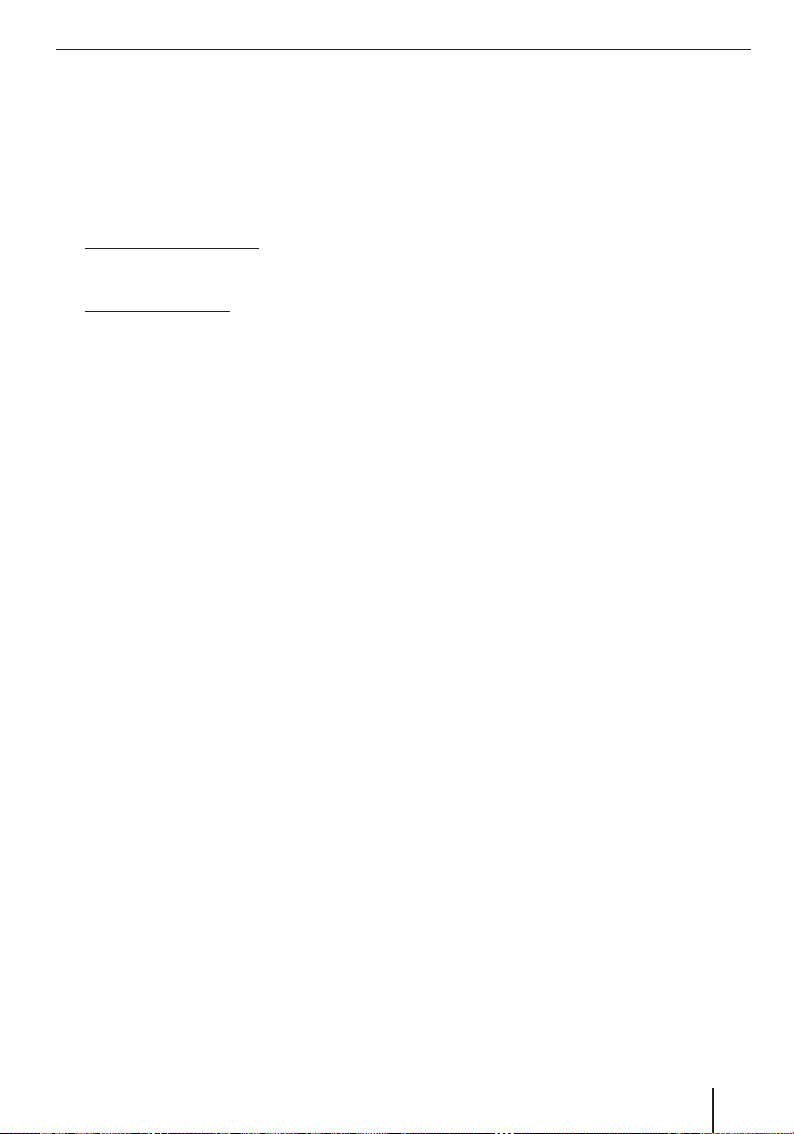
1 VOLUME-szabályozó oszlop: Húzza végig
az ujját a hangerő-szabályozó oszlopon a
hangerő megváltoztatásához (a hangerő
növeléséhez felfelé, csökkentéséhez lefelé).
2 INFO-Gomb: Megismétli a legutóbbi
menetutasítást.
3 Be- / Kikapcsoló:
Röviden megnyomva: A készülék
bekapcsolása ill. annak készenléti állapotba
állítása.
Hosszan megnyomva (három másodpercnél
tovább): A készülék kikapcsol.
4 MENU-Gomb: Ezzel a gombbal a főmenübe
juthat.
5 Érintőképernyő: A Lucca vezérlése
és minden adatbevittel egyszerűen és
intuitív módon történik az érintőképernyőn
megjelenő kapcsológombok
megnyomásával.
6 ZOOM-/SCROLL-Szabályozó oszlop: A
térkép megjelenítése során nagyíhatja ill.
kicsinyítheti azt. A listákban lapozhat.
7 SD kártyanyílás
8 Hüvely a Lucca hálózati tápegységhez
történő csatlakoztatásához vagy a
szivargyújtó töltőkábelhez
9 Fejhallgató-csatlakozó
: USB-csatlakozás kártyaolvasóként történő
használathoz az SD-kártyához
; Bölcső csatlakoztatása
< Reset-gomb: A Lucca újraindítása.
= Akkumulátor-fedél
> GPS-antenna bemenet
? TMC-antenna bemenet
A készülék áttekintése
3
Page 4
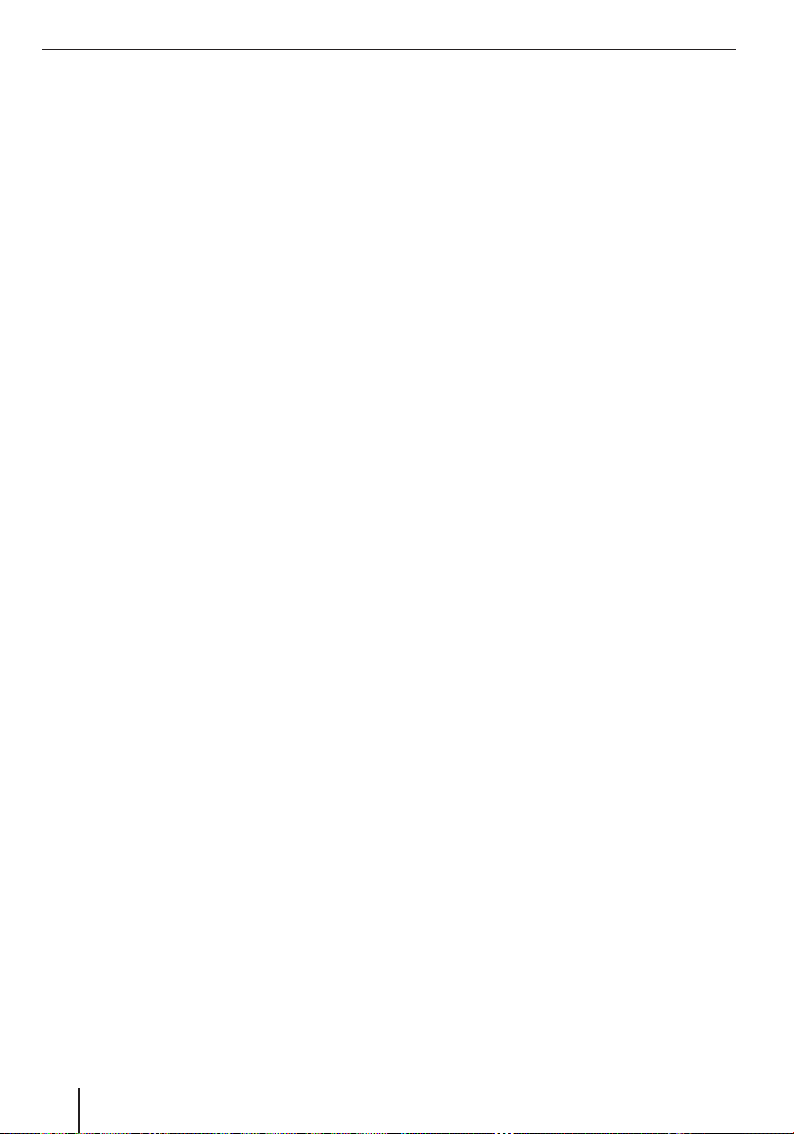
Tartalomjegyzék
A Lucca szállítási terjedelme.................7
Biztonsági tanácsok .............................7
Rendeltetésszerű használat .................7
A navigációval kapcsolatos biztonsági
tanácsok ...........................................7
A Lucca kezelésével kapcsolatos
biztonsági tanácsok ............................7
A Lucca első üzembe helyezése .............8
Védőfólia és fedelek ...............................8
Nyelv beállítása .....................................8
Reset (Újraindítás) ................................8
Akkumulátor töltése ............................8
Beépítés járműbe ................................9
Tartóegység elhelyezése ......................9
Tartóegység eltávolítása ......................9
Connect Cradle elhelyezése ................9
Lucca elhelyezése a Connect Cradle-ban
..9
A Lucca kivétele ................................9
Be- / kikapcsolás................................10
Első bekapcsolás .............................10
Bekapcsolás ....................................10
Készenléti állapot aktiválása ..............10
Kikapcsolás .....................................10
Kezelőelemek ....................................10
Alap kezelőfelületek .............................10
Szoftveres billentyűzet .........................10
Szóköz bevitele ................................10
Számok bevitele ...............................11
Ékezetek bevitele .............................11
Karakter törlése ...............................11
Listák ................................................11
Alapbeállítások aktiválása ..................11
Időzóna beállítása ...............................11
Saját cím beállítása ..............................12
PIN-kód kérés aktiválása .......................12
Információ .................................12
GPS
4
Navigáció ..........................................13
A navigációra vonatkozó általános
tudnivalók ..........................................13
Egy úti célhoz navigálás ........................13
Úti cél bevitele .................................13
Egyedi úti célhoz navigálás ....................14
Egyedi úti cél kiválasztása ..................14
Különleges cél kiválasztása a közelben
..14
Egyedi cél kiválasztása egy helyen ......15
Utazásvezető használata ......................16
Utazási cél kiválasztása .....................16
Utazási cél kiválasztása a közelben ......16
Utazási cél kiválasztása egy helységben 17
Úti cél elfogadása a térképről ................17
Térképrészlet elcsúsztatása ...............18
Úti cél elfogadása a térképről .............18
Úti cél kiválasztása a Kedvencek közül ....18
Célravezető felvétele a Kedvencek közé .18
További funkciók .............................19
Az egyik legutóbbi úti cél átvétele ...........19
További funkciók .............................19
Saját cím használata úti célként .............19
Célravezetés alatt ................................20
Útvonalopciók megváltoztatása ..........20
GPS-vétel zavart ..............................20
Célravezetés befejezése ....................21
Az úticél elérése ...............................21
Úticélok kezelése ................................21
Úticélok tárolása ..............................21
Az egyik legutóbbi úti cél mentése ......21
Úticél átnevezése .............................21
Úti cél törlése ..................................22
Minden úticél törlése ........................22
Útvonaltervezés szakaszokkal ...............22
Útvonali pontok megadása .................22
Az útvonal további pontjának
megadása .......................................23
Útvonalak tárolása és feldolgozása ......23
Sorrend megváltoztatása ...................23
Útvonal tárolása ...............................23
Útvonal betöltése .............................23
Page 5

Tartalomjegyzék
Az útvonal további pontjának törlése ...23
Teljes útvonallista törlése ..................24
Útvonal kiszámítása ..........................24
Útvonal megjelenítése térképen..........24
Szimuláció .........................................24
Útvonal opcióinak meghatározása ..........24
Térkép megjelenítése célravezetés
alatt ..................................................25
Navigációs segítségek .......................25
Útvonalinformációk ..........................26
Táblák ............................................26
Sebességkorlátozás ..........................26
A térkép használata .............................26
Térkép kezelése ...............................26
Térkép megjelenítése ........................26
Kattintás a térképen .........................27
Kapcsológombok .............................27
További funkciók ..............................28
Éjszakai- / nappali megjelenítés ..........28
Némítás ..........................................28
Zárolás, zárolás feloldása ..................28
Köztes cél beillesztése ......................28
Következő úti cél ..............................28
Beállítások ......................................29
Útvonalopciók .................................29
További térképinformációk
megjelenítése ..................................29
Útvonalinformációk ..........................29
Táblainformációk .............................29
Sebesség ........................................30
További funkciók Navigáció során ..........30
Köztes úti cél beillesztése .....................30
Következő úti cél megközelítése .............31
Útszakaszok zárolása ...........................31
Kézi zárolása ...................................31
Zárolás feloldása ..............................31
TMC működési mód............................32
TMC-antenna csatlakoztatása ................32
TMC működési mód beállítása ...............32
Dugójelentés megjelenítése ..................32
Lucca konfi gurálása ..........................33
Beállítások a főmenüben ......................33
Nyelv ..............................................33
Idő .................................................33
Megjelenítás ....................................33
Gyári beállítások ..............................34
Érintőképernyő ................................34
Termékinformáció ............................34
Éjszakai mód ...................................34
Lopásvédelem .................................34
Gombhang ......................................34
Audió/Videó ....................................35
Beállítások a navigációs menüben ..........35
Saját cím beállítása...........................35
Térképinformációk ...........................35
Útvonalinformáció ............................35
Útvonaltervezés ...............................36
TMC ...............................................36
Térkép kiválasztása ..........................36
Táblainformációk .............................36
Sebesség ........................................36
Automatikus mód .............................37
Mértékegység ..................................38
Megjelenítés ....................................38
Hangerő ..........................................38
Hangjelzés ......................................38
Adatátvitel ........................................39
Utcatérkép használata az SD-kártyáról ....39
Médiafájlok használata az SD-kártyáról ...39
5
Page 6
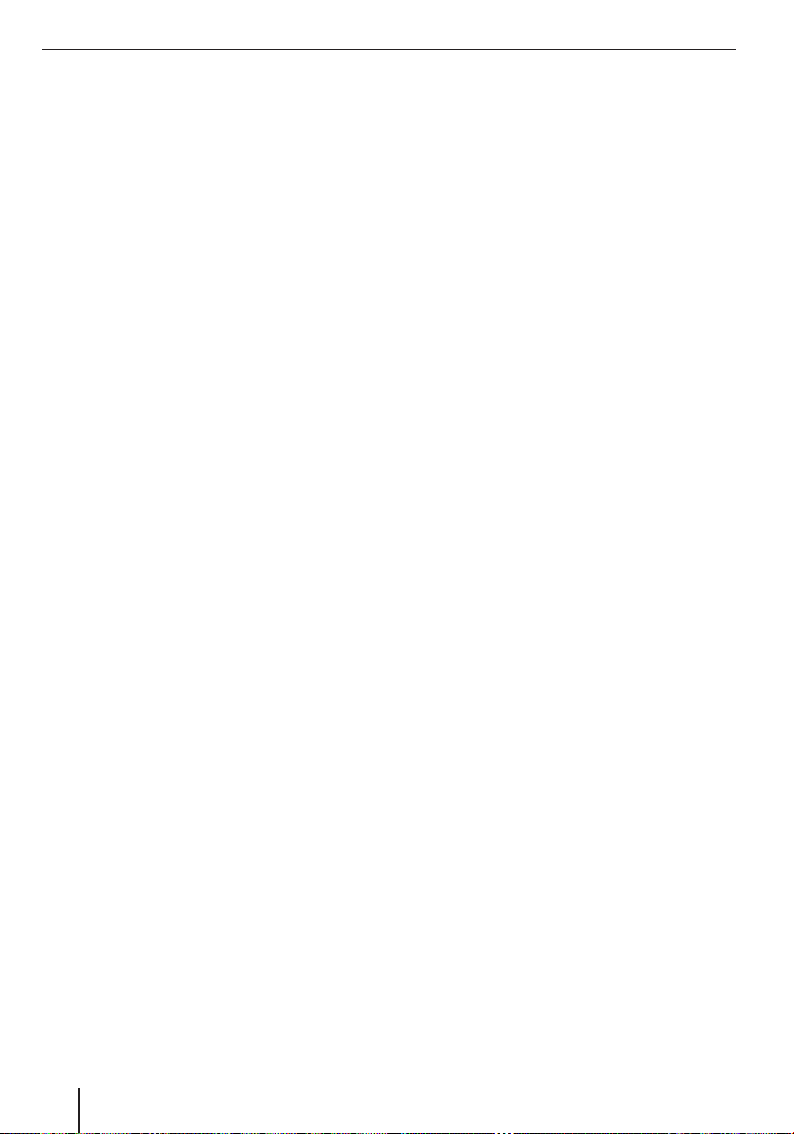
Tartalomjegyzék
Médialejátszó ....................................40
SD-kártya behelyezése .........................40
Médialejátszó indítása ..........................40
Zenefájlok lejátszása ............................40
Navigáció a zenefájlokban .................40
Zenefájlok ismételt lejátszása
(Ismétlés) .......................................40
Zeneszámok véletlenszerű lejátszása
(Keverés) ........................................ 40
Váltás a zene-böngészőbe .................40
Képfájlok megjelenítése .......................41
Navigáció a képfájlokban ...................41
Képmappa megjelenítése ..................41
Képfájlok pörgetése ..........................41
Váltás a kép-böngészőbe ...................41
Slideshow konfi gurálása ....................41
Slideshow indítása ...........................41
Videófájlok lejátszása ...........................42
Lejátszás leállítása............................42
Külső audió-videó forrás
csatlakoztatása ...................................42
Médialejtászás befejezése ....................42
SD-kártya kivétele ...............................42
Connect Cradle .................................43
Pinkiosztás D-Sub Connect Cradle .........43
Tartozékok .........................................44
Műszaki adatok .................................44
Kiszolgált készülék ártalmatlanítása ..45
Szerviz ..............................................45
Garancia ...........................................45
Gyakran feltett kérdések/GYIK ..........46
Hibaelhárítási táblázat .......................47
6
Page 7
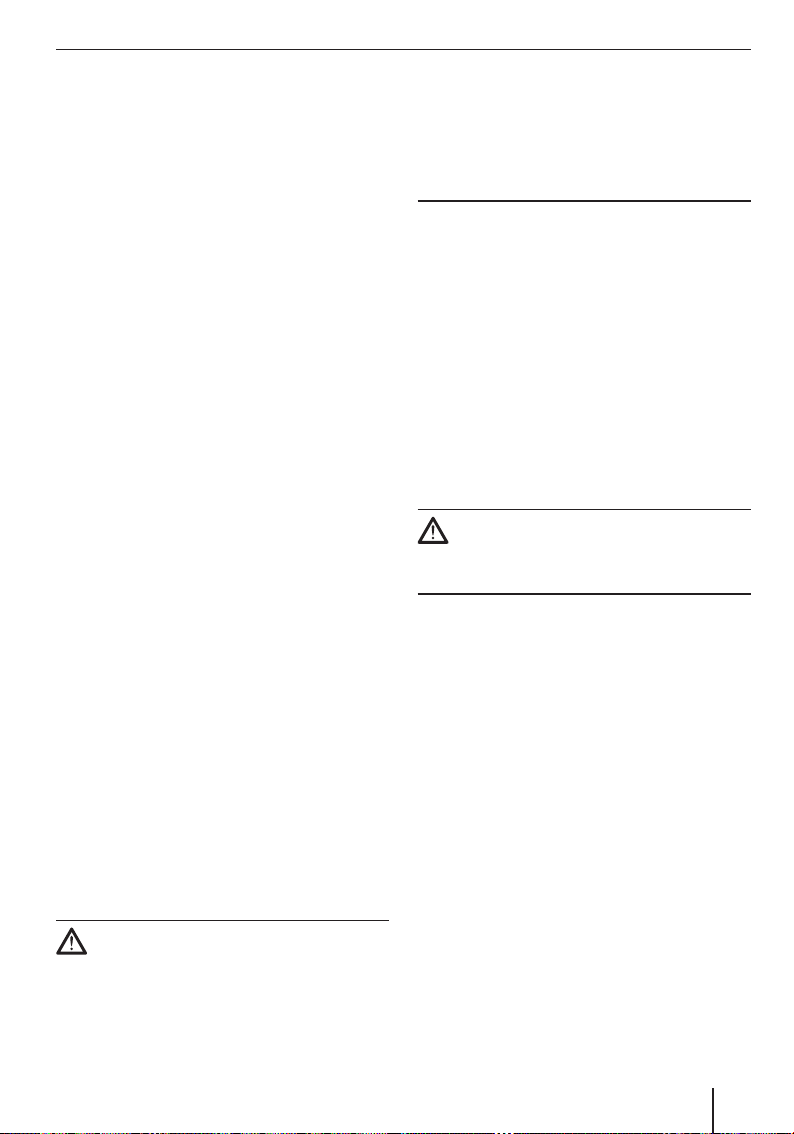
Szállítás terjedelme | Biztonsági tanácsok
A Lucca szállítási terjedelme
A szállítás terjedelméhez tartoznak az alább
felsorolt alkatrészek:
Lucca
•
Hajlítható tartókar
•
Töltőkábel szivargyújtóhoz
•
Hálózati töltőkészülék 110 V-tól 230 V-ig
•
USB-kábel
•
Antenna a TMC-vételhez
•
Használati útmutató (Rövid változat)
•
DVD utcatérképpel és kezelési útmutatóval
•
(hosszú változat) resetprogram a
helyreállításhoz
Connect Cradle
•
Biztonsági tanácsok
Kérjük, saját érdekében alaposan olvassa el a
biztonsági utasításokat és fi gyelmeztetéseket,
mielőtt Lucca készülékét üzembe venné.
Rendeltetésszerű használat
A készülék járműben történő mobil használatra
készült. Használata gyalogosok számára is
lehetséges.
Tehergépjárművek, buszok és lakókocsik
navigációjához szükséges speciális
információkat, mint például magasság- és
szélességkorlátozások, valamint maximálisan
megengedett útterhelés, a navigációs adatok
nem tartalmazzák!
A navigáció közutaktól távol (Offroad) a
Lucca készülékkel csak bizonyos feltételekkel
lehetséges.
A navigációval kapcsolatos biztonsági
tanácsok
Az út vonalvezetése és a közlekedési táblák előnyt
élveznek a navigációs rendszer utasításai előtt.
Csak akkor kövesse a Lucca utasításait, ha ezt a
körülmények és a közlekedési szabályok lehetővé
teszik! A Lucca akkor is célhoz vezeti Önt, ha le kell
térnie a tervezett útvonalról.
A Lucca kezelésével kapcsolatos biztonsági
tanácsok
Védje a készüléket a nedvességtől, mivel nem
csepp- és vízálló.
Tanácsok:
Az útvonalakat célszerű elindulás előtt
•
megtervezni. Ha útközben új útvonalat
kíván megadni, akkor álljon félre a
legközelebbi parkoló- vagy pihenőhelyen!
Ha a szóbeli utasításokat nem értette
•
volna meg vagy nem biztos benne, hogy
mi a teendő a következő kereszteződésnél,
akkor a térkép- vagy nyilakkal történő
útmutatás alapján gyorsan tájékozódhat.
Figyelem:
Tanácsok:
Távolítsa el a Lucca áramellátásnak
•
csatlakozóját, ha a járművet 3 napnál
hosszabb időre leállítja. A GPS-vevő
folyamatosan áramot fogyaszt, így a jármű
akkumulátora lemerülhet.
A csatlakozófejet ne a kábelnél fogva húzza
•
ki a csatlakozóból. Ellenkező esetben a
kábel károsodhat!
Ne használjon éles oldószereket a készülék
•
tisztításához. Csak nedves, szálmentes
törlőkendőt használjon.
Figyelem:
Ne kezelje a Lucca készülékét közlekedés közben,
hogy magát és más személyeket megóvja esetleges
balesetektől!
Csak akkor nézzen a kijelzőre, ha a közlekedési
helyzet biztonságos!
7
Page 8
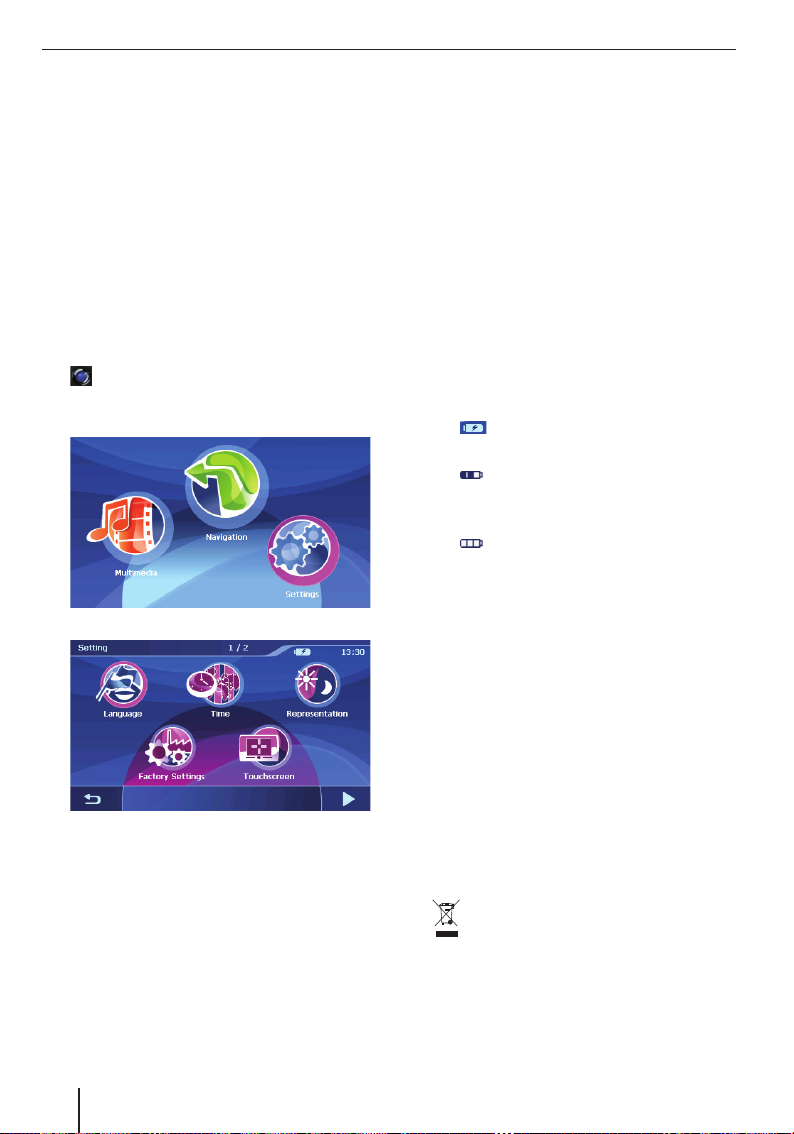
A Lucca első üzembehelyezése | Akkumulátor töltése
A Lucca első üzembe helyezése
Védőfólia és fedelek
Első használat előtt távolítsa el a kijelzőről a
védőfóliát. Mielőtt SD-kártyát helyez a nyílásba,
távolítsa el a dummy SD-kártyát. Az érintkezők
védelme érdekében a Lucca használata után
behelyezheti a dummy kártyát.
Nyelv beállítása
A Lucca első üzembevételekor be kell állítania a
menük valamint a hangjelzések nyelvét.
A Lucca bekapcsolásához nyomja meg a
쏅
3 gombot.
Kattintson a főmenüben a Settings
쏅
(Beállítások) gombra.
Kattintson a Language (Nyelv) gombra.
쏅
Megjelenik a rendelkezésre álló nyelvek
.
listája
쏅
Húzza végig az ujját az 1 szabályzó oszlopra
a nyelvlista görgetéséhez.
쏅
Kattintson a Nyelv gombra. A nyelv betöltődik
és megjelenik a főmenü.
Reset (Újraindítás)
A Reset-gombbal újraindíthatja a Luccát.
Nyomja meg a Reset-gombot < a Lucca alsó
쏅
oldalán.
Akkumulátor töltése
A beépített akkumulátorral (akku) a Lucca akár
öt órán keresztül is üzemeltetehető hálózati
tápfeszültség nélkül. A pontos üzemidő függ a
használat jellegétől.
Az akku töltésszintjének kijelzője a
képernyő közepén felül található. Az akkuszimbólumban lévő sötét színű blokkok száma
az akku töltésszintjét jelzik (0 – 3 szegmens). A
szimbólumok jelentése a következő:
–
: A készülék tápellátása egy külső
akkumulátorról történik.
–
: A készülék tápellátása egy belső
akkumulátorról történik. Az akkumulátor
töltésszintje elegendő.
–
: A készülék tápellátása egy belső
akkumulátorról történik. Az akkumulátor
töltésszintje gyenge.
Tanács:
Ha az akkumulátor töltésszintje túl alacsony,
akkor ezt egy fi gyelmeztető üzenet jelzi.
쏅
Az akkumulátor feltöltéséhez csatlakoztassa
a mellékelt töltőberendezést vagy a
szivargyújtó-kábelt a 8 töltőaljzathoz.
Tanács:
Csakis az eredeti töltőberendezést használja
az üzemeltetéshez és az akkumulátor
feltöltéséhez.
A töltési idő kb. 5 – 6 óra.
Tanács:
A hibás akkukat ne dobja a háztartási
szemétbe, hanem adja le a megfelelő
gyűjtőhelyen.
8
Page 9
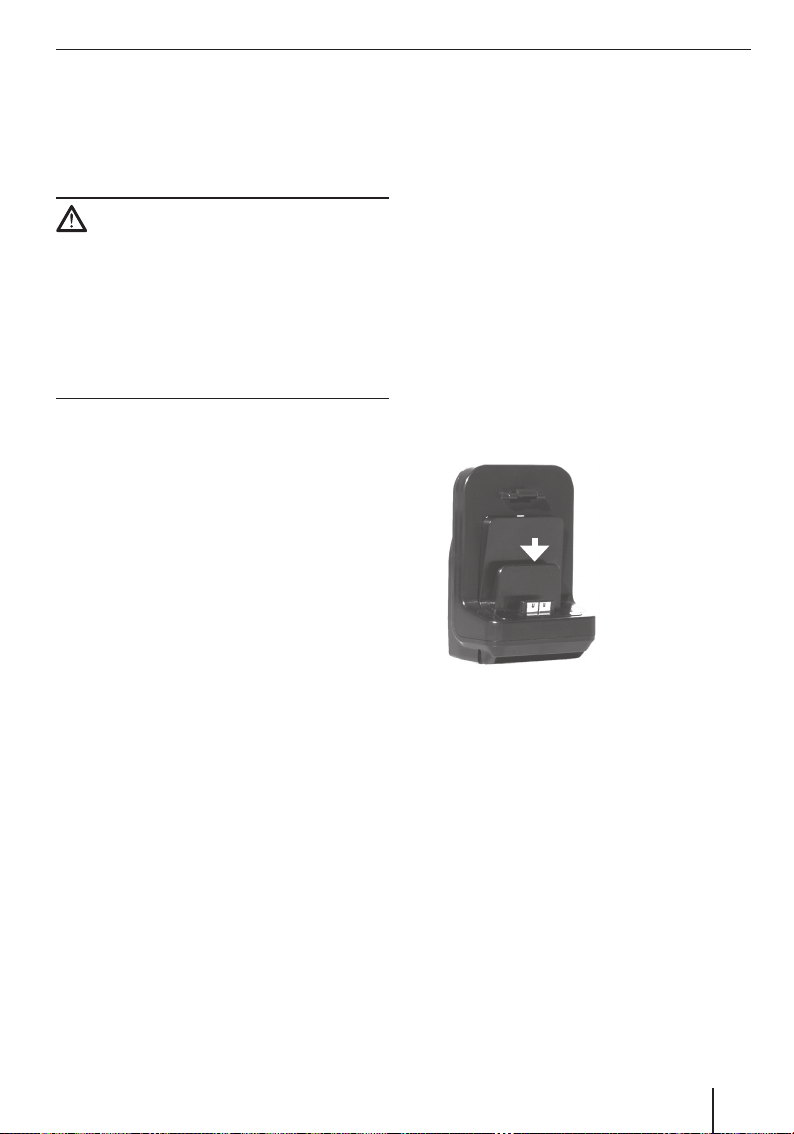
Beépítés járműbe
Beépítés járműbe
A járműbe történő nem állandó beszereléshez
a Lucca készülékhez egy hajlítható tartókart
mellékelünk, amely öntapadó koronggal a
szélvédőre rögzíthető.
Figyelem:
A Lucca beszerelésekor ügyeljen arra, hogy az ne
zavarja a kilátásban, és ne terelje el fi gyelmét a
forgalomról.
Ne szerelje a Lucca készüléket a légzsákok
kinyílásának területére.
Ügyeljen arra, hogy vészfékezés esetén a Lucca
ne veszélyeztesse a járműben ülőket.
Tartószerkezet elhelyezése
A mellékelt hajlítható tartókarral a Lucca
egyszerűen rögzíthető a járműben.
Keressen a Lucca beszerelésére egy megfelelő
쏅
helyet.
Az optimális rögzítéshez a szélvédő legyen
por- és zsírmentes. Szükség esetén előzőleg
tisztítsa meg a szélvédőt egy szélvédőtisztító
kendővel.
Nyomja a tartóberendezés öntapadó
쏅
tapadókorongját a szélvédőre.
Az öntapadó tartóberendezés karját állítsa a
쏅
szélvédő irányába.
Most beállíthatja a tartóberendezést.
쏅
Eközben a Lucca felvételére szolgáló sínnek
függőlegesnek kell lennie.
Tartóberendezés eltávolítása
Ha kicseréli járművét, akkor könnyen eltávolíthatja
a tartóberendezést.
Az öntapadó tartóberendezés karját állítsa a
쏅
szélvédővel ellentétes irányba.
A szélénél fogva óvatosan válassza le az
쏅
öntapadó tapadókorongját a szélvédőről,
hogy levegő jusson a tapadó és a szélvédő
közé.
Óvatosan válassza le a szélvédőről az
쏅
öntapadót.
Connect Cradle elhelyezése
A tartókar egy felvevővel rendelkezik a Connect
Cradle számára. A Connect Cradle bővíti a Lucca
funkcióit. A Connect Cradle autórádióhoz történő
csatlakoztatásának leírását a
fejezetben találja.
쏅
Pattintsa be Connect Cradle egységet a
hajlítható tartókarral.
Lucca elhelyezése a Connect Cradle-ban
A Lucca alsó belső oldalán egy nyílással
rendelkezik a Connect Cradle fogadására
쏅
Oldja meg a gumifedelet a burkolat alsó
részén.
Helyezze a Lucca készüléket a Connect
쏅
Cradle felvevőjére és hátrafelé kattintsa be
a Luccát.
A Lucca kivétele
Nyomja a Connect Cradle karját a Lucca
쏅
hátoldalán és húzza előrefelé a Lucca
készüléket.
쏅
Vegye ki a Lucca készüléket a Connect
Cradle egységből.
Az érintkezők védelme érdekében a Lucca
használata után felhelyezheti a gumifedelet és a
dummy SD-kártyát.
„Connect Cradle”
.
9
Page 10
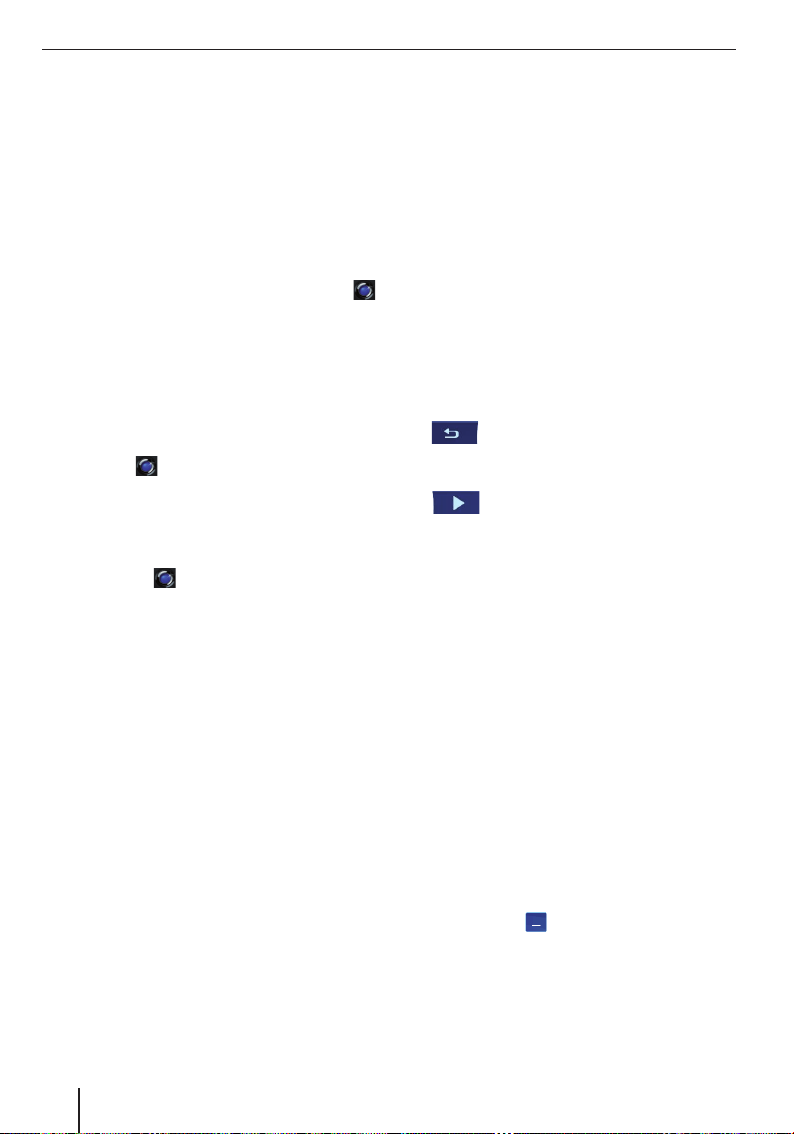
Be-/kikapcsolás | Kezelőelemek
Be-/kikapcsolás
Első bekapcsolás
A Lucca első alkalommal történő bekapcsolásakor
betöltődik a szoftver a rendszerbe. A bekapcsolási
folyamat így akár egy percig is tarthat. Az
első célravezetéshez is több idő szükséges a
szokásosnál.
Bekapcsolás
A Lucca bekapcsolásához nyomja meg a
쏅
3 gombot.
A készülék bekapcsol. (Ha a készülék
készenléti állapotban van, akkor ismét
megjelenik a legutóbbi aktív kijelzés).
Készenléti állapot aktiválása
A készenléti állapot aktiválásához nyomja meg
쏅
röviden a
A Lucca készenléti állapotra vált.
Kikapcsolás
Kikapcsoláshoz tartsa több mint 3 mp-ig
쏅
benyomva a
A Lucca kikapcsol.
Tanács:
A Lucca kikapcsolása akkor szükségszerű,
ha a készüléket hosszabb ideig nem kívánja
használni. A Lucca kikapcsolt állapotban is
fogyaszt egy kevés áramot. Így előfordulhat,
hogy az akkumulátort egy hosszabb időszak
után újra fel kell töltenie.
3 gombot.
3 gombot.
Kezelőelemek
Alap kezelőfelületek
Kattintson a 6 szabályzó oszlopra felfelé,
•
hogy egy listát egy oldallal (5 elem) felfelé
gördítse.
•
Kattintson a
hogy a listát egy oldallal (5 elem) lefelé
gördítse.
•
A nyelvlista görgetéséhez húzza végig az ujját
6 szabályozó oszlopon.
a
Tanács:
Ha a lista 5-nél több elemet tartalmaz, akkor
a görgetősávon látható, hogy jelenleg a lista
melyik részén van.
•
lista egy elemének kiválasztása nélkül vissza
kíván térni a bevitelhez.
•
a menüben a következő oldalra váltson.
•
More (Több): Kattintson erre a nyomógombra
a további funkciók eléréséhez. Attól függően,
melyik menüben van éppen, különböző
funkciókat ajánl Önnek a menü.
Szoftver billentyűzet
Ha szövegbevitel szükséges, akkor az
érintőképernyőn megjelenik egy szoftveres
billentyűzet. Ezen az összes bevitelt elvégezheti,
hogy az ujjával a szükséges szimbólumokra kattint.
Csak nagy betűket tud beírni.
Helység- vagy utcanevek bevitelekor azokat
speciális karakterek és ékezetek nélkül kell
megadni. A Lucca automatikusan kiegészíti
ezeket.
6 szabályzó oszlopra lefelé,
: Kattintson erre a nyomógombra, ha a
: Kattintson erre a nyomógombra, hogy
10
Szóköz bevitele
쏅
Kattintson a
beviteléhez.
kapcsológombra a szóköz
Page 11
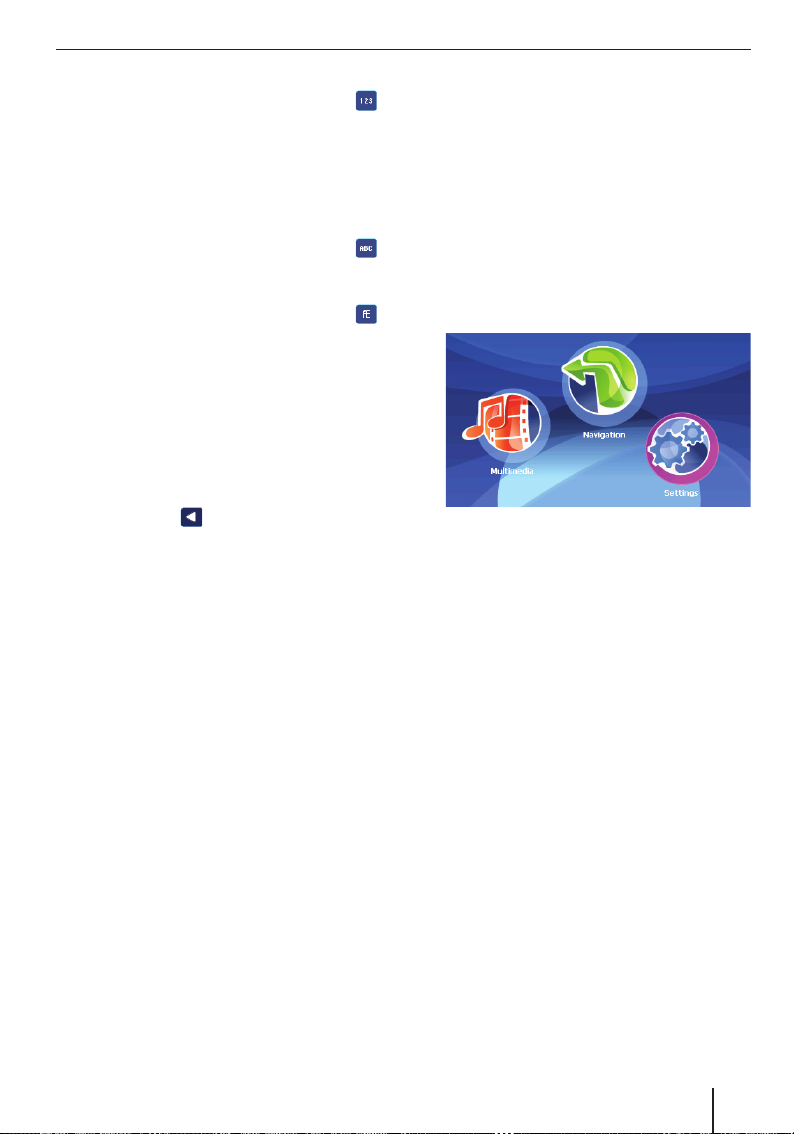
Alapbeállítások
Számok bevitele
Kattintson a következő kapcsológombra
쏅
Megjelenik a számok billentyűzete.
Kattintson egy számszimbólumra,
쏅
és megtörténik a szám bevitele a
szövegmezőbe.
A betűkhöz történő visszaváltáshoz:
Kattintson a következő kapcsológombra
쏅
Ékezetek bevitele
Kattintson a következő kapcsológombra
쏅
Megjelenik az ékezetes betűk billentyűzete.
Kattintson egy ékezetszimbólumra,
쏅
és megtörténik az ékezet bevitele a
szövegmezőbe.
Amint bevitt egy ékezetes betűt, ismét megjelenik
a betűbeviteli mód.
Karakter törlése
Kattintson a
쏅
törléséhez.
kapcsológombra karakter
.
.
.
Listák
Gyakran megjeleníthet olyan listákat, amelyekből
egy bejegyzés kiválasztható.
Így van ez pl., ha egy helység megadásakor annak
nevét nem teljes egészében adja meg. Minden
betű megadása után a szövegmezőben megjelenik
az első bejegyzés, amely az eddig megadott
betűkkel kezdődik.
Ha szeretné a további egyező bevitelek listáját
megjeleníteni:
Kattintson a List (Lista) nyomógombra.
쏅
Megjelenik a lista.
Kattintson a listában arra a bevitelre, amelyet
쏅
ki szeretne választani.
Kattintson az OK kapcsológombra.
쏅
A lista eleme kiválasztásra kerül.
Megjelenik a beviteli menü.
Alapbeállítások aktiválása
Mielőtt a Luccát használná
állítsa be a tartózkodási helyén érvényes
•
időzónát, hogy a navigáció során a helyes
megérkezési idő legyen látható és
adja meg a saját címét, hogy bárhonnét
•
gyorsan hazanavigálhasson.
Időzóna beállítása
Kattintson a főmenüben a Settings
쏅
(Beállítások) gombra.
Megjelenik a Settings (Beállítások) menü.
Kattintson a Time (Idő) gombra.
쏅
Megjelenik a Time (Idő) menü.
Kattintson a Zone (Zóna) gombra.
쏅
nik a Time zone (Időzóna) menü.
Megjele
Kattintson a listában a pillanatnyi tartózkodási
쏅
helyének megfelelő időzónára (GMT nyári
időszámítás nélkül).
Tanács:
A mindenkori zónában található országok
fővárosainak listája megkönnyíti a választást.
Kattintson az OK kapcsológombra.
쏅
A nyári időszámítás ki- vagy bekapcsolásához
쏅
kattintson a Daylight saving time (Nyári
időszámítás) kapcsológombra.
A kapcsolón megjelenik az ON(BE) vagy
OFF(KI).
Tanács:
Állítsa át az időzónát, ha a tartózkodási helyén
átállították az órát, vagy ha másik időzónába
utazik.
11
Page 12
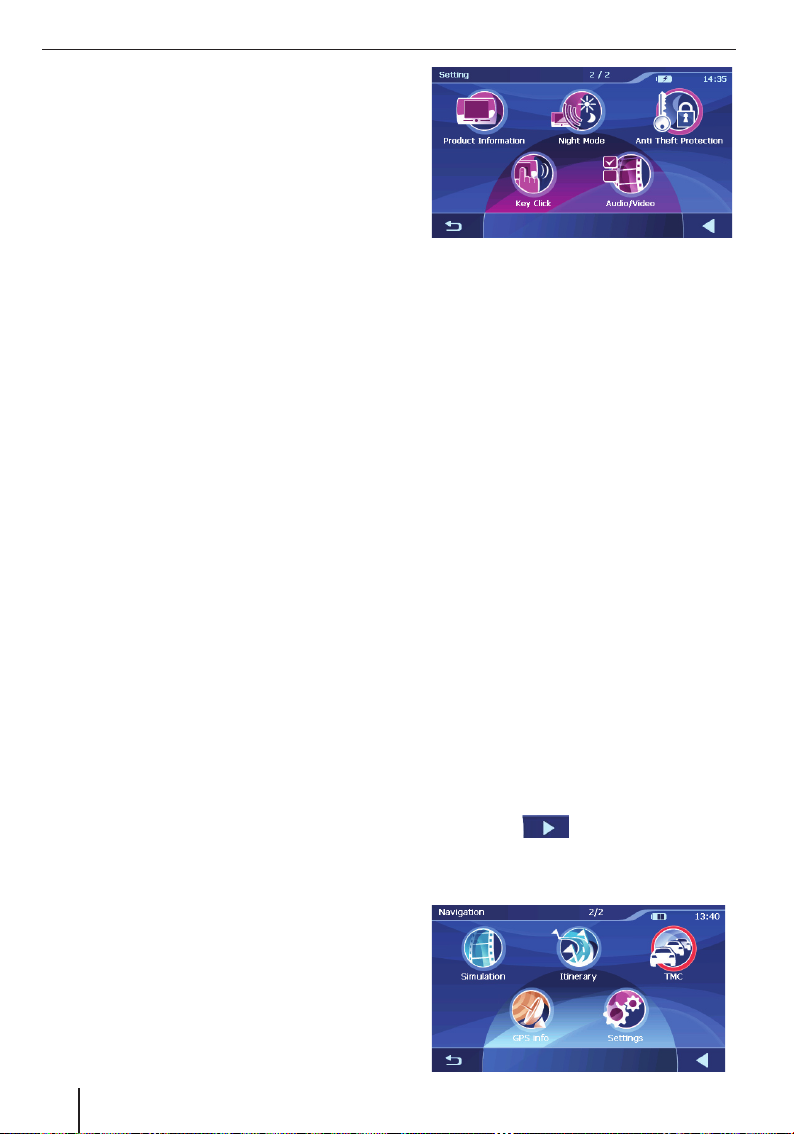
TMC-funkció
Kattintson az OK kapcsológombra.
쏅
Kattintson a Format (Forma)
쏅
kapcsológombra, hogy 12 vagy 24 órás
időmegjelenítés között választhasson
Kattintson az OK kapcsológombra.
쏅
Megjelenik a Settings (Beállítások) menü.
.
Saját cím beállítása
쏅
A Navigation (Navigáció) menüben kattintson
Settings (Beállítások) kapcsológombra.
Megjelenik a Settings (Beállítások) menü.
쏅
Kattintson a Home address (Saját cím)
kapcsológombra.
Megjelenik a Home address (Saját cím)
menü.
쏅
Kattintson a Enter your home address (Saját
cím megadása) kapcsológombra.
Megjelenik a Destination entry (Úticél
megadása) menü.
쏅
Kattintson az Address (Cím) kapcsológombra
és adja meg a saját címét. Lásd „Úti cél
megadása”.
쏅
Kattintson az Set as home address (Cím
megadása Saját címként) kapcsológombra.
A cím bekerül a Home address (Saját cím)
menübe.
쏅
Kattintson az OK kapcsológombra.
Újra megjelenik a Settings (Beállítások)
menü.
PIN-kód kérés aktiválása
A PIN-kód kéréssel lehetősége nyílik, hogy
megakadályozza a Lucca használatát jogosulatlan
személyek részére.
Kattintson a főmenüben a Settings
쏅
(Beállítások) gombra.
Kattintson az Settings (Beállítások) menüben
쏅
az Anti Theft Protection (Lopásvédelem)
kapcsológomb második oldalára.
Megjelenik az Anti Theft Protection
(Lopásvédelem) menü.
쏅
Kattintson az
settings (Lopásvédelem beállítása)
kapcsológombra.
Kövesse az utasításokat és adja meg az Ön
쏅
által választott PIN kódot.
쏅
Kattintson az OK kapcsológombra.
A PIN kód első létrehozásakor egy PUK kód beírása
is szükségszerű. A PUK a Lucca korlátozására
szolgál, amennyiben elfelejtette a PIN kódot.
Kövesse az utasításokat és adja meg az Ön
쏅
által választott PUK kódot.
A PUK kód biztonságos megadásához:
쏅
Regisztrálja magát a http://puk.blaupunkt.de
címen és kövesse az utasításokat.
GPS Információ
A GPS Info (GPS Információ) menü az Ön aktuális
tartózkodási helyéről és pillanatnyi sebességéről
tartalmaz információkat. Ezenkívül itt a pillanatnyi
tartózkodási helyét is tárolhatja.
쏅
Kattintson a Lucca főmenüjében a Navigation
(Navigáció) kapcsológombra.
Megjelenik a Navigation (Navigáció) menü.
쏅
Kattintson a
A Navigation (Navigáció) menü második oldala
jelenik meg.
Anti Theft Protection
kapcsológombra .
12
Page 13
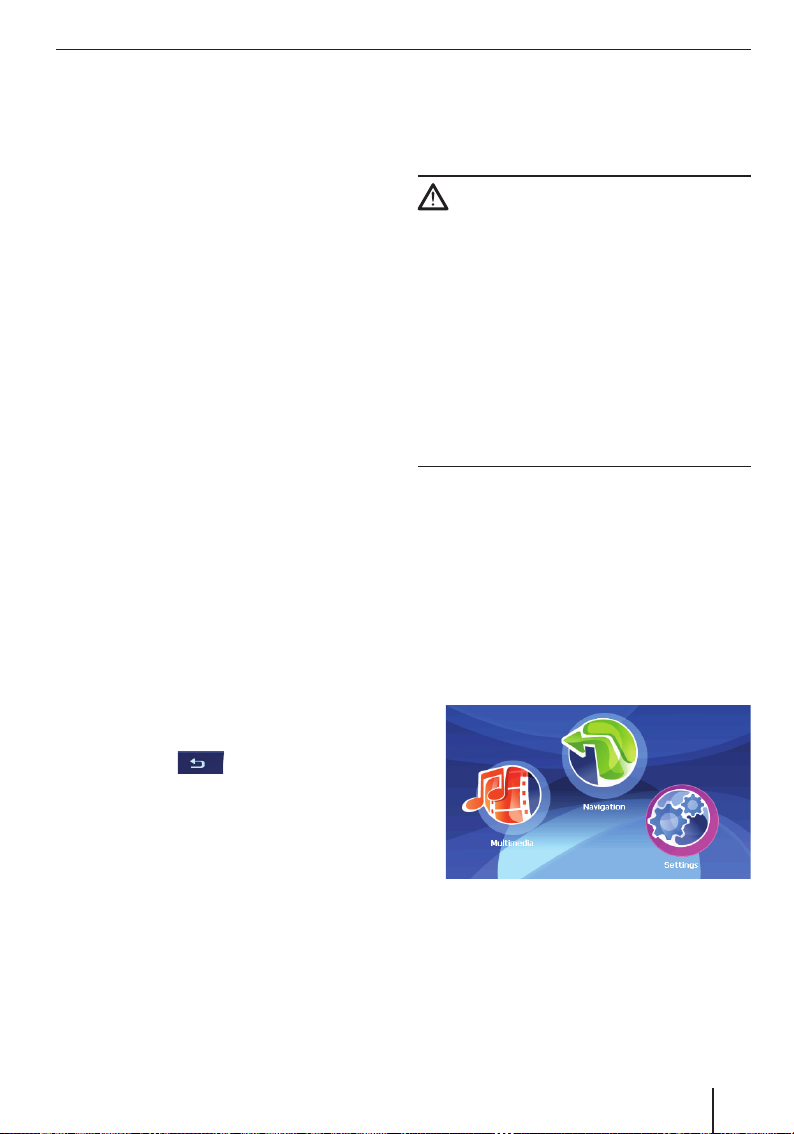
Kattintson a GPS Info (GPS Információ)
쏅
kapcsológombra.
Megjelenik a GPS Status (GPS-állapot) menü.
•
GMT: Greenwich Mean Time (Greenwich-i
időszámítás). Londoni idő nyári időszámítás
nélkül
•
Hosszúsági fok/szélességi fok: Tényleges
helyzet. A keleti hosszúsági- és északi
szélességi fok megadása.
•
Magasság: Aktuális magassági információk
•
Műholdak: Az érzékelt műholdak száma. A
navigációhoz legalább három műhold jeleire
van szükség.
•
HDOP: Horizontal Dilution of Precision.
A helymeghatározás minőségét adja
meg. Elméletileg 0 és 50 közötti értékek
lehetségesek, amelyekre az alábbiak.
Érvényesek: minél kisebb az érték, annál
pontosabb a helymeghatározás (0 érték=
nincs eltérés). A navigációhoz elfogadható
legmagasabb érték 8.
•
Sebesség: A jármű aktuális sebességét
mutatja.
•
Tartózkodási hely: A tényleges tartózkodási
hely címét mutatja (ha lehetséges).
Tartózkodási hely tárolása: Kattintson erre
•
a nyomógombra, ha az aktuális tartózkodási
helyet fel szeretné venni a Kedvencek
közé (csak akkor lehetséges, ha az utcát
megtalálta).
•
Kattintson a
képernyő bezárásához.
nyomógombra a GPS-
Navigáció
Navigáció
A navigációra vonatkozó általános
tudnivalók
Figyelem:
Ne kezelje a Lucca készülékét közlekedés közben,
hogy magát és más személyeket megóvja esetleges
balesetektől!
Csak akkor nézzen a kijelzőre, ha a közlekedési
helyzet biztonságos!
Az út vonalvezetése és a közlekedési táblák előnyt
élveznek a navigációs rendszer utasításai előtt.
Csak akkor kövesse a Lucca utasításait, ha ezt a
körülmények és a közlekedési szabályok lehetővé
teszik! A Lucca akkor is célhoz vezeti Önt, ha le kell
térnie a tervezett útvonalról.
Tanács:
Hogy a Lucca navigációját minél szélesebb
körben tudja alkalmazni, az első használat
előtt kérem, vegye fi gyelembe az
alapbeállításokat (lásd „Alapbeállítások
aktiválása”).
Egy úti célhoz navigálás
Kattintson a Lucca főmenüjében a Navigation
쏅
(Navigáció) kapcsológombra.
Megjelenik a Navigation (Navigáció) menü.
Úti cél bevitele
Kattintson a Destination entry (Úticél
쏅
megadása) nyomógombra a navigációhoz
szükséges úti cél beviteléhez.
13
Page 14
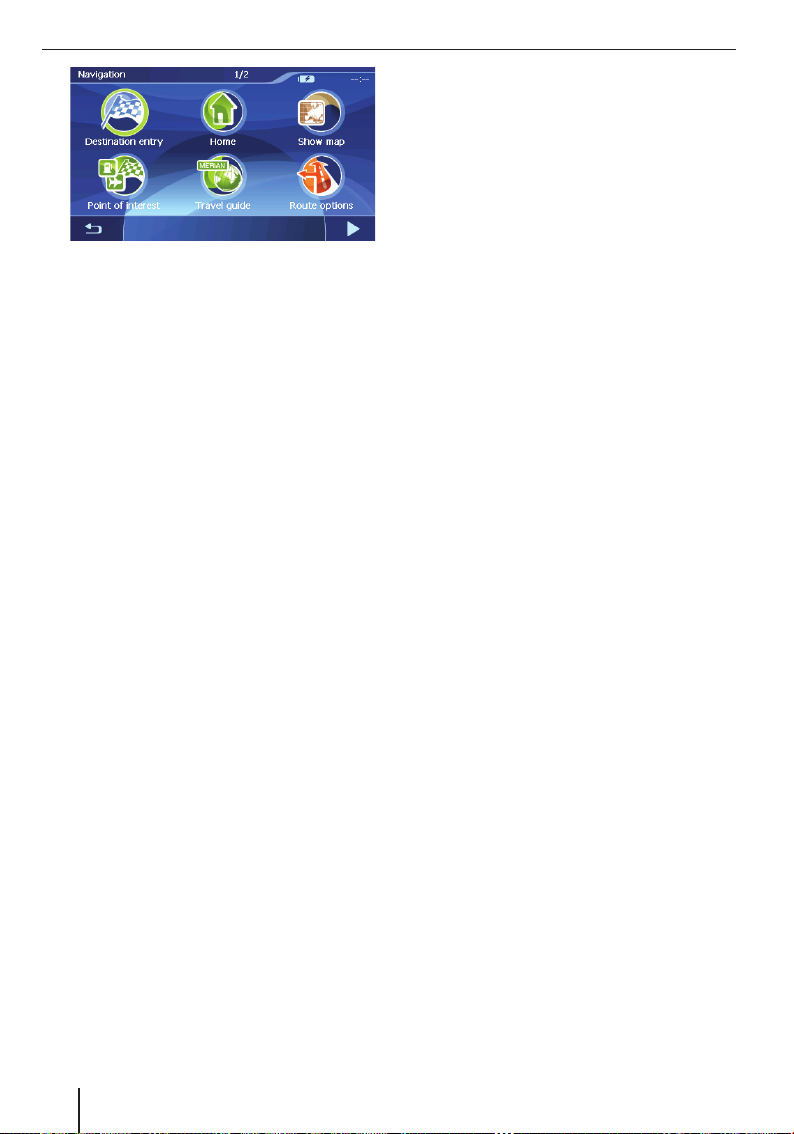
Navigáció
Megjelenik a Destination entry (Úticél
megadása) menü.
Kattintson az Address (Cím) nyomógombra.
쏅
Megjelenik az Address (Cím) menü.
Kattintson a Town or postcode (hely vagy
쏅
irányítószám) kapcsológombra.
Megjelenik a szoftver billentyűzete.
A szoftver billentyűzetével beviheti a helység
vagy utcaneveket, valamint az irányítószámokat.
További információkat a Kezelőelemek fejezetben
olvashat.
쏅
Kattintson a billentyűzeten azokra a
helységnevekre, ahová navigációt szeretne,
mégpedig úgy, hogy egymás után megnyomja
a betű kapcsológombokat. Esetleg
megadhatja a postai irányítószámot is.
쏅
Kattintson az OK kapcsológombra.
Megjelenik az Address (Cím) menü.
Ha utcanevet akar megadni:
Kattintson a z Street (utca) kapcsológombra.
쏅
Írja be az utcanevet a szoftver billentűzettel.
쏅
Ha házszámot akar megadni:
Kattintson a No. (Szám) kapcsológombra.
쏅
A szoftver billentyűzete automatikusan
számbillentyűzetet jelenít meg.
Adja meg a házszámot a szoftver
쏅
billentyűzettel.
Kattintson a Start navigation (Navigáció
쏅
indítása) kapcsológombra.
A navigáció elindul.
Megjelenik a Célravezető.
14
Egyedi úti célhoz navigálás
Az egyedi úti célokhoz – röviden POI (Point of
interest) – az olyan úti célok tartoznak, mint
a repülőterek, pályaudvarok és az autójavító
műhelyek. Ezeket az egyedi úti célokat a
térképadatbázis tárolja és navigációs célokra
használhatóak.
Egyedi úti cél kiválasztása
Kattintson a Lucca főmenüjében a Navigation
쏅
(Navigáció) kapcsológombra.
Megjelenik a Navigation (Navigáció) menü.
Egyedi úti cél kiválasztásához kattintson
쏅
a Point of interest (Egyedi úti cél)
kapcsológombra.
Megjelenik a Point of interest (Egyedi úti cél)
menü.
A következőkből egy egyedi úti célt tud
kijelölni:
Repülőtér
•
Benzinkút
•
Állomás
•
Autókereskedő
•
Étterem
•
Tanács:
Kattintson a More (Több) kapcsológombra,
hogy előhívjon több egyedi úti célt, mint pl.
kikötő, vásár vagy bank. Könnyed érintéssel
válassza ki a kívánt egyedi úti célt.
A egyedi úti célhoz navigáláshoz kattintson az
쏅
egyik szimbólumra.
Csak azt tudja kiválasztani, hogy a környezetében
vagy egy meghatározott helyen lévő úti célhoz
szeretne-e eljutni.
Különleges cél kiválasztása a közelben
Ha a környezetében lévő egyedi célhoz szeretne
navigálást:
Kattintson a ... nearby (... a körzetben)
쏅
kapcsolófelületre.
Tanács:
Ez a funkció csak akkor áll rendelkezésre, ha
GPS jel fogható.
Először válassza ki azt a maximum távolságot,
amilyen messze lehet az egyedi úti cél:
Page 15
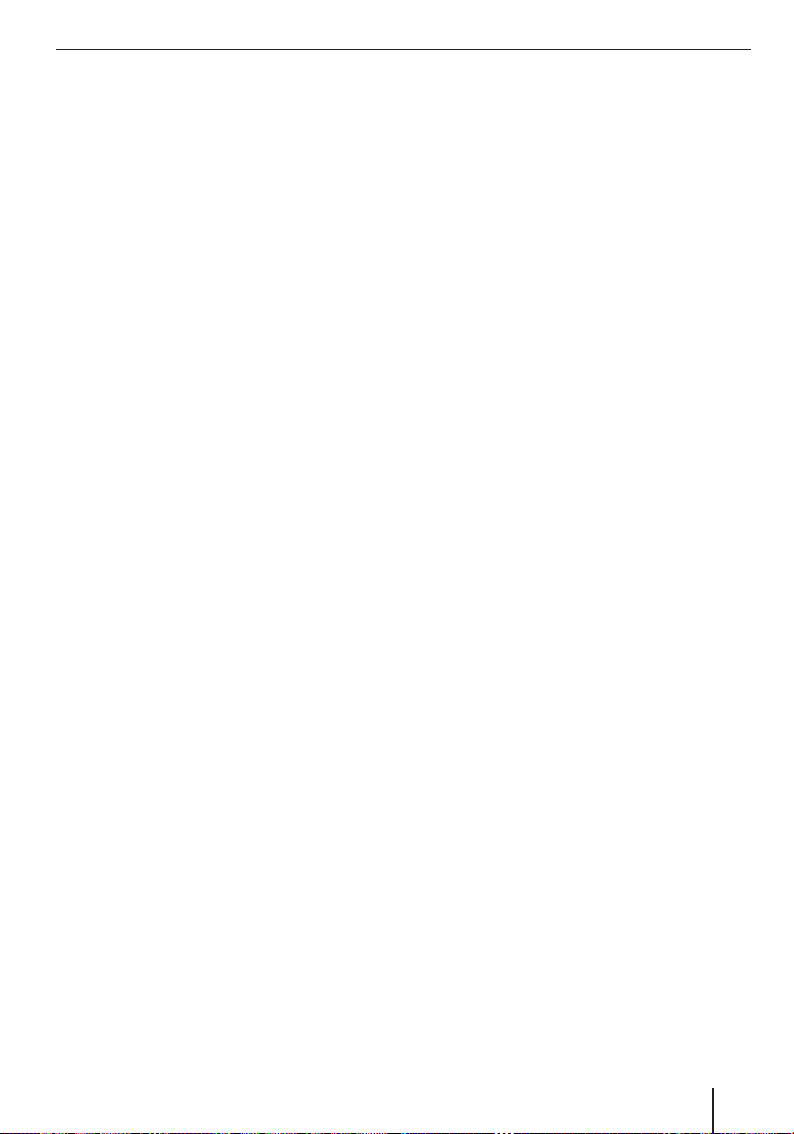
Kattintson a Distance (Távolság)
쏅
nyomógombra.
Megjelenik a távolságok listája, amelyből
kiválaszthatja a kívánt távolságot.
Kattintson arra a távolságra, amelyet ki akar
쏅
választani.
Kattintson az OK kapcsológombra.
쏅
A távolság kiválasztásra került.
Tetszés szerint tovább pontosíthatja az egyedi
úti cél adatait (pl. egy bizonyos utcában lévő
postafi ók, bizonyos márkájú benzinkút).
Tanács:
Bizonyos korlátozások nem minden egyedi úti
célhoz elérhetőek.
Kattintson a Category (Kategóriák)
쏅
kapcsológombra.
Megjelenik a lehetséges kategóriák listája.
Kattintson arra a kategóriára, amelyet ki akar
쏅
választani.
Kattintson az OK kapcsológombra.
쏅
A kategória kiválasztásra került.
A Next (Következő) kapcsológombon csak az az
egyedi úti cél jelenik meg, amelyik a tartózkodási
helyéhez a legközelebb van.
Kattintson a List (Lista) nyomógombra.
쏅
Megjelenik az egyedi úti célok listája, mely
megfelel az Ön által megadott adatoknak.
Kattintson arra az egyedi úti célra, ahová el
쏅
szeretne jutni.
Ha egyedi úti célt szeretne tárolni:
Olvassa el az „Úti cél mentése” szakaszt.
•
A navigáció indításához kattintson a
쏅
Start navigation (Navigáció indítása)
kapcsológombra.
A navigáció elindul.
Navigáció
Egyedi cél kiválasztása egy helyen
Ha egy bizonyos helyen lévő egyedi célhoz
szeretne navigálást:
Kattintson az ... in a town (... egy
쏅
helységben) kapcsológombra.
Először válasszon ki egy országot:
Kattintson a Country (Ország)
쏅
kapcsológombra az ország kiválasztásához.
Megjelenik a kiválasztható országok listája,
ezekből kiválaszthatja a kívánt országot.
Kattintson arra az országra, amelyet ki
쏅
szeretne választani.
Az ország kiválasztásra került.
Csak egy helyet válasszon ki:
Kattintson a Town or postcode (hely vagy
쏅
Irányítószám) kapcsológombra.
Megjelenik a szoftver billentyűzete.
A szoftver billentyűzettel megadhatja a helyet
vagy az irányítószámot.
Tetszés szerint tovább pontosíthatja az egyedi
úti cél adatait (pl. egy bizonyos utcában lévő
postafi ók, bizonyos márkájú benzinkút).
Tanács:
Bizonyos korlátozások nem minden Egyedi úti
célhoz elérhetőek.
쏅
Kattintson a Category (Kategóriák)
kapcsológombra.
Megjelenik a lehetséges kategóriák listája.
쏅
Kattintson arra a kategóriára, amelyet ki akar
választani.
A kategória kiválasztásra került.
쏅
Kattintson a List (Lista) nyomógombra.
A kategória kiválasztható egyedi úti céljai
listázásra kerülnek.
쏅
Kattintson a Direct input (Közvetlen beírás)
kapcsológombra, ha saját maga kíván egyedi
úti célt megadni.
- Vagy -
쏅
Kattintson arra az egyedi úti célra, ahová el
szeretne jutni.
15
Page 16

Navigáció
Ha egyedi úti célt szeretne tárolni:
Olvassa el az „Úti cél mentése” szakaszt.
•
A navigáció indításához kattintson a
쏅
Start navigation (Navigáció indítása)
kapcsológombra.
A navigáció elindul.
Utazásvezető használata
Utazásvezetővel szabadsága alatt megcélozhatja
a túrista látványosságokat.
Utazási cél kiválasztása
Kattintson a Lucca főmenüjében a Navigation
쏅
(Navigáció) kapcsológombra.
Megjelenik a Navigation (Navigáció) menü.
Kattintson a Travel guide (Utazásvezető)
쏅
kapcsológombra, hogy kiválassza a
navigáláshoz az utazási célt.
Megjelenik a MERIAN Travel guide
(Utazásvezető).
A következőkből egy egyedi úti célt tud
kijelölni:
Étterem
•
Látnivalók
•
Szórakozás
•
Vásárlás
•
Hotel
•
A MERIAN Point of interest (Egyedi úti cél) menü
második oldalán a következő utazási célokat is
megtalálja:
Szabadidő
•
Golf
•
Az utazási célhoz navigáláshoz kattintson az
쏅
egyik szimbólumra.
Csak azt tudja kiválasztani, hogy a környezetében
vagy egy meghatározott helyen lévő utazási célhoz
szeretne-e eljutni.
Utazási cél kiválasztása a közelben
Ha a közelében lévő utazási célhoz szeretne
navigálást:
Kattintson a ... nearby (... a körzetben).
쏅
Tanács:
Ez a funkció csak akkor áll rendelkezésre, ha
GPS jel fogható.
Megjelenik a Travel destination environment
(Utazási cél környezete) utazásvezető
menü.
Először válassza ki azt a maximum távolságot,
amilyen messze lehet az utazási cél:
쏅
Kattintson a Distance (Távolság)
nyomógombra.
Megjelenik a távolságok listája, amelyből
kiválaszthatja a kívánt távolságot.
쏅
Kattintson arra a távolságra, amelyet ki akar
választani.
쏅
Kattintson az OK kapcsológombra.
A távolság kiválasztásra került.
Megjelenik a Travel destination environment
(Utazási cél környezete) utazásvezető
menü.
Tetszés szerint tovább pontosíthatja az utazási célt
(pl. egy étterem egy bizonyos utcában, bizonyos
látnivaló).
Tanács:
Bizonyos pontosítások nem minden utazási
célhoz elérhetőek.
쏅
Kattintson a Category (Kategóriák)
kapcsológombra.
Megjelenik a lehetséges kategóriák listája.
쏅
Kattintson arra a kategóriára, amelyet ki akar
választani.
쏅
Kattintson az OK kapcsológombra.
A kategória kiválasztásra került.
Megjelenik a Travel destination environment
(Utazási cél környezete) utazásvezető
menü.
A Next (Következő) kapcsológombon csak az az
utazási cél jelenik meg, amelyik a tartózkodási
helyéhez a legközelebb van.
쏅
Kattintson a List (Lista)
Megjelenik az utazási célok listája, mely
megfelel az Ön által megadott adatoknak.
nyomógombra.
16
Page 17

Kattintson arra az utazási célra, amelyhez
쏅
navigálást szeretne.
Ha utazási célt szeretne tárolni:
Olvassa el az „Úti cél mentése” szakaszt.
•
A Listanézetben kattintson a More (Több)
쏅
kapcsológombra.
További opciókat tartalmazó lista jelenik meg.
Kattintson a Start navigation (Navigáció
쏅
indítása) kapcsológombra.
A navigáció elindul.
Utazási cél kiválasztása egy helységben
Ha egy meghatározott helyen található utazási
célhoz szeretne navigációt:
Kattintson az ... in a town (... egy
쏅
helységben) kapcsológombra.
Először válasszon ki egy országot:
Kattintson a Country (Ország)
쏅
kapcsológombra az ország kiválasztásához.
Megjelenik a kiválasztható országok listája,
ezekből kiválaszthatja a kívánt országot.
Kattintson arra az országra, amelyet ki
쏅
szeretne választani.
Az ország kiválasztásra került.
Csak egy helyet válasszon ki:
Kattintson a Town or postcode (hely vagy
쏅
Irányítószám) kapcsológombra.
Megjelenik a szoftver billentyűzete.
A szoftver billentyűzettel megadhatja a helyet
vagy az irányítószámot.
Kattintson az OK kapcsológombra.
쏅
Tetszés szerint tovább pontosíthatja az utazási célt
(pl. egy étterem egy bizonyos utcában, bizonyos
látnivaló).
Tanács:
Bizonyos korlátozások nem minden utazási
célhoz elérhetőek.
Kattintson a Category (Kategóriák)
쏅
kapcsológombra.
Megjelenik a lehetséges kategóriák listája.
Kattintson arra a kategóriára, amelyet ki akar
쏅
választani.
Navigáció
A kategória kiválasztásra került.
쏅
Kattintson a List (Lista) nyomógombra.
A kategória kiválasztható egyedi úti céljai
listázásra kerülnek.
쏅
Kattintson a Direct input (Közvetlen beírás)
kapcsológombra, ha saját maga kíván egyedi
úti célt megadni.
- Vagy -
쏅
Kattintson arra az egyedi úti célra, ahová el
szeretne jutni.
쏅
Kattintson az OK kapcsológombra.
Ha utazási célt szeretne tárolni:
•
Olvassa el az „Úti cél mentése” szakaszt.
쏅
Kattintson a More (Több) kapcsológombra.
További opciókat tartalmazó lista jelenik meg.
쏅
Kattintson a Start navigation (Navigáció
indítása) kapcsológombra.
A navigáció elindul.
Úti cél elfogadása a térképről
Ezzel a funkcióval közvetlenül a térképen
választhatja ki a navigáció úti célját. Települések
és utcák mellett így különleges úti célokat gyorsan
kiválsazthat.
쏅
Kattintson a főmenüben a Navigation
(Navigáció) gombra.
Megjelenik a Navigation (Navigáció) menü.
쏅
Kattintson a Destination entry (Úticél
megadása) kapcsológombra.
Megjelenik az Destination entry (Úticél
megadása) megadása menü.
쏅
Kattintson az Úti cél megadása menüben
a Select map (Térkép kiválasztása)
kapcsológombra.
Megjelenik a térkép.
17
Page 18

Navigáció
Térképrészlet elcsúsztatása
A kívánt célterület térképen történő
megjelenítéséhez elcsúsztathatja a
térképrészletet és kicsinyítheti/nagyíthatja a
térképet.
Kattintson a 6 szabályozó oszlopra felfelé a
쏅
térképrészlet kicsinyítéséhez.
Kattintson a 6 szabályozó oszlopra lefelé a
쏅
térképrészlet nagyításához.
Kattintson a térkép alsó részére, míg
쏅
megjelenik a kiegészítő menü.
쏅
Kattintson a
hogy el tudja tolni a térképet (a kapcsológomb
sárga keretben).
쏅
Kattintson a térképre és tolja el a térképet
a kívánt irányba. Ezt addig ismételje, míg a
kívánt térképrészlet megjelenik.
Úti cél elfogadása a térképről
쏅
Kattintson hosszan arra a helyre, (utca vagy
egyedi cél), amelyet meg akar határozni.
A település narancsszínű pöttyözésű körrel
lesz ellátva.
Az adatbázisból betöltődnek és megjelennek a
kiválasztott ponthoz kapcsolódó információk.
Az információs mező alatt találhatók a
kapcsológombok. Ezen felül több olyan
funkciót is előhívhat, amelyek a kiválasztott
útvonalhoz rendelkezésre állnak.
A következő lehetőségek állnak rendelkezésre:
•
Kattintson a Start navigation (Navigáció
indítása) kapcsológombra a kiválasztott
településnek a navigációhoz úti célként
történő használatához.
Tanácsok:
•
Ez a funció csak GPS-vétel esetén áll
rendelkezésre.
•
Ha ezt a funkciót navigáció közben használja,
akkor az összes már meghatározott utvonali
pont (szakasz és úti cél) törlődik!
쏅
Kattintson a Save (Mentés) kapcsológombra
a kívánt cél mentéséhez. Az úti célt ezután
bármikor kiválaszthatja a Kedvencek
listájából.
18
kapcsológombra,
쏅
쏅
쏅
쏅
Úti cél kiválasztása a Kedvencek
közül
A Kedvencek között megtalálható az összes úticél,
amelyet a Save (Mentés) kapcsológombbal
elmentett.
Ebben a menüben:
•
•
•
Célravezető felvétele a Kedvencek közé
쏅
쏅
쏅
Kattintson a Search nearby (Keresés a
közelben) kapcsológombra a kiválasztott
úti cél közelében található különleges úti cél
kereséséhez.
Kattintson az Interim dest. (Köztes cél)
kapcsológombra a kiválasztott célnak egy
útvonalhoz történő hozzáillesztéséhez
(következő szakaszként).
Kattintson az Add (Hozzáadás)
kapcsológombra a kiválasztott úti célnak az
útvonal végéhez történő hozzáillesztéséhez.
Az útvonali pont ezután egy zászlóval
jelölve megjelenik a térképen és egyidejűleg
az Itinerary (Útvonalterv) menüben is
bejegyzésre kerül az útvonali pontok
listájába.
Tanács:
Ha navigáció közben az Add (Hozzáadás) vagy
az Interim dest. (Köztes cél) alkalmazásra
kerül, az útvonalat azonnal újraszámolja és
végül folytatja a navigálást.
Kattintson a
visszatérjen a térképnézethez anélkül, hogy
egy funkciót végrehajtott volna.
úti célokat választhat ki a navigációhoz,
navigációs úti célokat átnevezhet és
tárolt úti célokat törölhet.
Kattintson a főmenüben a Navigation
(Navigáció) gombra.
Megjelenik a Navigation (Navigáció) menü.
Kattintson a Destination entry (Úticél
megadása) kapcsológombra.
Megjelenik a Destination entry (Úticél
megadása) menü.
Kattintson a Favourites (Kedvencek)
kapcsológombra.
Megjelenik a Favourites (Kedvencek) menü.
kapcsológombra, hogy
Page 19

Kattintson a kívánt célra.
쏅
Kattintson az OK kapcsológombra.
쏅
Megjelenik az Address (Cím) menü. A
kiválasztott úti cél címe a megfelelő mezőbe
felvételre kerül.
Az elmentett úticélok törlésének vagy
átnevezésének módját az „Úticélok kezelése”
fejezetben találja.
쏅
Kattintson a Start navigation (Navigáció
indítása) kapcsológombra.
A navigáció elindul.
További funkciók
쏅
Kattintson a More (Több) kapcsológombra
a Favourites (Kedvencek) menü további
funkcióinak eléréséhez.
Megjelenik a további funkciók listája. A
következő funkciókat tartalmazza:
쏅
Kattintson a Show details (Részletek
mutatása) kapcsológombra a kiválasztott úti
cél rövid megjelenítéséhez.
쏅
Kattintson a Delete entry (Bevitel törlése)
kapcsológombra a kijelölt cél törléséhez.
쏅
Kattintson a Delete all (Összes törlése)
kapcsológombra, ha az összes célt törölni
akarja a Favourites (Kedvencek) ből.
Ehhez kapcsolódóan olvassa el az „Úticél törlése”
c. szakaszban.
•
Átnevezés
–
Kattintson a Rename entry (Átnevezés)
kapcsológombra a kijelölt úticél
elnevezésének megváltoztatásához.
Az egyik legutóbbi úticél átvétele
A legutóbbi úticélok a Recent destinations
(Legutóbbi úticélok) listában automatikusan
tárolódnak.
Ebben a listában:
Úti cél kiválasztása a navigációhoz,
•
Navigációs cél tárolása a Favourites
•
(Kedvencek) között és
A Recent destinations (Legutóbbi úticélok)
•
lista bejegyzéseinek törlése.
Kattintson a főmenüben a Navigation
쏅
(Navigáció) gombra.
Megjelenik a Navigation (Navigáció) menü.
Navigáció
쏅
Kattintson a Destination entry (Úticél
megadása) kapcsológombra.
Megjelenik az Destination entry (Úticél
megadása) menü.
쏅
Kattintson a Recent destinations (Legutóbbi
úticélok) kapcsológombra.
Megjelenik az Recent destinations (Legutóbbi
úticélok) menüje.
쏅
Kattintson a kívánt célra.
쏅
Kattintson az OK kapcsológombra.
Ezzel elfogadja a célt és a cím bekerül a
megfelelő mezőkbe.
További funkciók
쏅
Kattintson a More (Több), kapcsológombra
az Recent destinations (Legutóbbi úticélok)
menü további funkcióinak eléréséhez.
Megjelenik a további funkciók listája.
A következő funkciókat tartalmazza:
•
Delete entry (Bevitel törlése):
–
Kattintson a Delete entry (Bevitel
törlése) kapcsológombra a kijelölt cél
törléséhez.
•
Delete all (Összes törlése):
–
Kattintson a Delete all (Összes törlése)
kapcsológombra a Recent destinations
(Legutóbbi úticélok) lista bejegyzéseinek
törléséhez.
•
Save under favourites (Mentés a
Kedvencekben):
–
Kattintson a Save under favourites
(Mentés a Kedvencekben)
kapcsológombra a kijelölt úti cél
felvételéhez a Favourites (Kedvencek)
közé.
Saját cím használata úticélként
Ha eltárolta saját saját címét, akkor bármely olyan
helyről gyorsan haza navigálhat, amit a térképe
tartalmaz.
A saját saját cím mentésének módját az „Saját
cím” c. fejezetben találja.
19
Page 20

Navigáció
Kattintson a főmenüben a Navigation
쏅
(Navigáció) gombra.
Megjelenik a Navigation (Navigáció) menü.
Kattintson a Home (Haza) kapcsológombra.
쏅
Megtörténik az útvonaltervezés és elindul a
navigáció.
Tanács:
Az útvonaltervezéshez automatikusan
az a beállítás kerül beállításra, amelyet a
Route options (Útvonalopciók) menüben
meghatározott.
Célravezetés alatt
Kattintson a Start navigation (Navigáció
indítása) kapcsológombra, és megtervezi az
útvonalat és a térképen jelzi.
Aktuális helyzetét egy sárga háromszög jelzi. Az
útvonal kék kiemeléssel látható.
Tanácsok:
Az útvonal tervezése az útvonaltervezésre
•
jelenleg érvényes beállítások alapján
történik.
Amikor elindul az útvonal navigációja, a
•
kiindulási pont mindig az aktuáis helyzet.
Az útvonal első szakasza az első megadott
útvonali pont.
Útvonalopciók megváltoztatása
Célravezetés közben meg lehet változtatni az
útvonalopciókat:
Kattintson a térképen egy tetszőleges helyre.
쏅
Kinyílik a kiegészítő menü. Erről
részletesebben a „Térkép használata” című
fejezetben olvashat.
쏅
Kattintson másodszor is egy tetszőleges
helyre a térképen.
Kinyílik egy ablak a kiegészítő funkciókkal.
20
Kattintson a Route options (Útvonalopciók)
쏅
kapcsológombra.
Feljön az Route options (Útvonalopciók)
Ehhez kapcsolódóan olvassa el az „Útvonal
opcióinak meghatározása” c. szakaszt.
Ha megváltoztatta az útvonalopciókat,
újratervezi az útvonalat és fi gyelembe veszi a
megváltozott beállításokat.
GPS-vétel zavart
Ha az úticél megadása után nem megfelelő a
GPS-jelek vétele, akkor egy fi gyelmeztetés jelenik
meg.
Tanács:
Amennyiben zárt térben tartózkodik, akkor
menjen ki a szabadba. A Luccának lehetőség
szerint szabad térre van szüksége függőleges
az ég felé.
Ha a célravezetés során a GPS-vétel megszakad, a
navigáció szünelel.
Amint a vétel ismét helyreáll, a navigációs rendszer
automatikusan felismeri, hogy az Ön pozíciója
megváltozott-e és szükség esetén újratervezi
az útvonalat. Ezután egyszerűen folytathatja a
navigációt.
Page 21

Navigáció
Célravezetés befejezése
Kattintson a kapcsológombra a
쏅
célravezetés befejezéséhez.
Ekkor egy megerősítendő biztonsági kérdés
jelenik meg.
Kattintson az OK kapcsológombra a
쏅
célravezetés befejezéséhez.
Ha befejezi a célravezetést, mielőtt elérte volna
úticélját, akkor megnyílik a Navigation (Navigáció)
menü. Megadhat egy új úti célt vagy folytathatja
a navigációt az eredeti célhoz, amennyiben a
„legutóbbi úticélok” közül kiválasztja az eredeti
célt.
Az úticél elérése
Amint megérkezik az úti célhoz, megjelenik a
„Célba ért” üzenet.
A térképen ekkor már csak az Ön aktuális pozíciója
(sárga nyíl) látható.
Úticélok kezelése
Két lista létezik, amelyekben egyes úticélok tárolva
vannak:
a Favourites (Kedvencek) között
•
az Recent destinations (Legutóbbi úticélok)
•
listában
Minden Ön által megadott úti célt és a Recent
destinations (Legutóbbi úticélok) listában
megadott úti célokat elmentheti a Favourites
(Kedvencek) közé. Ez különösen akkor
megfontolandó, ha ezt az úti célt többször
kívánja használni.
A Favourites (Kedvencek) között szereplő
úticélokat átnevezheti.
Mindkét listán ismét törölhet egyes úticélokat.
Úticélok tárolása
Előfeltétel:
Az „Úti cél megadása” c. fejezetben leírtak
•
szerinti úti célt adott meg.
Kattintson az Address (Cím) menüben a More
쏅
(Több) gombra.
Megjelenik egy ablak kiegészítő funkciókkal.
Kattintson a Save (Mentés)
쏅
kapcsológombra.
쏅
Kattintson az OK kapcsológombra.
Megjelenik a szoftver billentyűzete.
쏅
Kattintson a tárolandó úti cél nevére.
쏅
Kattintson az OK kapcsológombra.
Az úti cél mentése a Favourites (Kedvencek)
menüben történik a kiválasztott név alatt.
Az egyik legutóbbi úticél mentése
Előfeltétel:
•
„Az egyik legutóbbi úti cél átvétele” c.
fejezetben leírtak szerint megnyitotta a
Recent destinations (Legutóbbi úticélok)
listát.
쏅
Jelölje ki azt az úti célt, amelyet fel kíván
venni a Favourites (Kedvencek) közé.
쏅
Kattintson a More (Több) kapcsológombra.
Megjelenik egy ablak kiegészítő funkciókkal.
쏅
Kattintson a Save unter favourites (Mentés
a Kedvencekben) kapcsológombra.
쏅
Kattintson az OK kapcsológombra.
Megjelenik a billentyűzet a név megadásához.
쏅
Adjon meg egy nevet az úti célhoz.
쏅
Kattintson az OK kapcsológombra.
Az úticél felvételre kerül a Favourites
(Kedvencek) közé.
Úti cél átnevezése
쏅
Nyissa ki a Favourites (Kedvencek) menüt az
„Úti cél kiválasztása a Kedvencek közül” c.
fejezetben leírtak szerint.
쏅
Jelölje ki az átnevezni kívánt úti célt.
쏅
Kattintson a More (Több) kapcsológombra.
Megjelenik egy ablak kiegészítő funkciókkal.
쏅
Kattinson a Rename entry (Átnevezés)
kapcsológombra
쏅
Kattintson az OK kapcsológombra.
Megjelenik egy nevek bevitelére szolgáló
menü.
쏅
Adjon meg egy nevet az új úti célhoz.
쏅
Kattintson az OK kapcsológombra.
Az úticél átnevezésre kerül.
21
Page 22

Navigáció
Úti cél törlése
Előfeltétel:
Kinyitotta a Favourites (Kedvencek) menüt
•
az „Úti cél kiválasztása a Kedvencek közül” c.
fejezetben leírtak szerint
- vagy „Az egyik legutóbbi úti cél átvétele” c.
•
fejezetben leírtak szerint megnyitotta a Recent
destinations (Legutóbbi úticélok) listát.
Jelölje ki a listából a törölni kívánt úti célt.
쏅
Kattintson a More (Több) kapcsológombra.
쏅
Megjelenik egy ablak kiegészítő funkciókkal.
Kattinson a Delete entry (Bevitel törlése)
쏅
kapcsológombra.
Kattintson az OK kapcsológombra.
쏅
Megjelenik a jóváhagyáshoz szükséges menü.
Kattintson az Yes (Igen) kapcsológombra a
쏅
cél törléséhez.
- Vagy Kattintson az Never (Soha) kapcsológombra,
쏅
hogy ne törölje a célt.
Minden úticél törlése
Előfeltétel:
Kinyitotta a Favourites (Kedvencek) menüt
•
az „Úti cél kiválasztása a Kedvencek közül” c.
fejezetben leírtak szerint
- vagy „Az egyik legutóbbi úti cél átvétele” c.
•
fejezetben leírtak szerint megnyitotta a Recent
destinations (Legutóbbi úticélok) listát.
Kattintson a More (Több) kapcsológombra.
쏅
Megjelenik egy ablak kiegészítő funkciókkal.
Kattinson a Delete all (Összes törlése)
쏅
kapcsológombra.
Kattintson az OK kapcsológombra.
쏅
Megjelenik a jóváhagyáshoz szükséges menü.
Kattintson az Yes (Igen) kapcsológombra a
쏅
lista törléséhez.
- Vagy Kattintson az Never (Soha) kapcsológombra,
쏅
hogy ne törölje a célt.
Útvonaltervezés szakaszokkal
Az útvonaltervezést GPS-vevő nélkül, pl. otthon
is kényelmesen elvégezheti. Újrafelhasználás
céljára tárolhatja a nagyobb terjedelmű utakat és
így tetszés szerint több útvonalat is tervezhet, pl.
nyaralás idejére.
Útvonali pontok megadása
Így tervezhet útvonalat:
Kattintson a Lucca főmenüjében a Navigation
쏅
(Navigáció) kapcsológombra.
Megjelenik a Navigation (Navigáció) menü.
쏅
Kattintson a
A Navigation (Navigáció) menü második oldala
jelenik meg.
Kattintson a Routes (Útvonalak)
쏅
kapcsológombra.
Megjelenik az Routes (Útvonalak) menü.
Kattintson az Itinerary (Útvonaltervezés)
쏅
kapcsológombra.
Megjelenik az Itinerary (Útvonaltervezés)
menü.
쏅
Kattintson a Add (Hozzáadás)
kapcsológombra az első útvonali pont
hozzáadásához.
Megjelenik az Destination entry (Úticél
megadása) menü.
쏅
Adja meg az útvonali pontot az úti cél
bevitelénél megszokott módon. További
információkat a „Cél megadása” c. fejezetben
talál.
쏅
Kattintson a Add (Hozzáadás)
kapcsológombra.
kapcsológombra.
22
Page 23

Navigáció
Megjelenik az Itinerary (Útvonaltervezés)
menü. A megadott úti cél az útvonal 1
pontjaként jelenik meg.
Ismételje meg a lépéseket az összes további
쏅
úticélt, amelyeket az útvonalhoz hozzá kíván
fûzni.
Az útvonal további pontjának megadása
Kattintson az Add (Hozzáadás)
쏅
kapcsológombra egy újabb útvonali pont
megadásához.
Megjelenik az Destination entry (Úticél
megadása) menü.
Adjon meg egy új útvonali pontot az úticél
쏅
bevitelénél megszokott módon.
Az új útvonali pont az útvonallista végén
jelenik meg.
Útvonalak tárolása és feldolgozása
Tetszőleges útvonalakat tervezhet. Ezeket
elmentheti és később alkalmazhatja őket a
navigáláshoz.
Az útvonalakba bármikor beilleszthet további
útvonali pontokat, az útvonal pontjainak sorrendjét
megváltoztathatja vagy a térképen megjelenítheti
az útvonalat.
Ehhez az Itinerary (Útvonaltervezés) menüben az
alábbi kapcsológombok állnak rendelkezésére:
Kattintson arra az útvonalpontra, amelyet ki
쏅
akar választani.
Ha a lista 3-nál több bejegyzést tartalmaz,
használja a következő kapcsológombokat:
쏅
Kattintson a 6 szabályzó oszlopra felfelé,
hogy a listát egy oldallal (5 elem) felfelé
gördítse.
쏅
Kattintson a 6 szabályzó oszlopra lefelé,
hogy a listát egy oldallal (5 elem) lefelé
gördítse.
Sorrend megváltoztatása
쏅
Jelölje ki azt az útvonali pontot, amelyet
eltolni szeretne.
쏅
Kattintson a More (Több) kapcsológombra.
쏅
Kattintson az Move target up (Útvonali pont
felfelé) ill. az Move target down (Útvonali
pont lefelé) kapcsológombra.
쏅
Kattintson az OK gombra.
Az Itinerary (Útvonaltervezés) menü ismét
megjelenik, a kiválasztott útvonali pont egy
szinttel feljebb ill. lejjebb csúszik az útvonali
listában.
쏅
Ismételje meg ezt a mûveletet mindannyiszor,
míg az útvonali pont az útvonallista kívánt
pontját jeleníti meg.
Útvonal tárolása
쏅
Kattintson a More (Több) kapcsológombra.
쏅
Kattintson a Save route (Útvonal mentése)
kapcsológombra.
쏅
Kattintson az OK gombra.
Megjelenik a billentyűzet a név megadásához.
쏅
Adjon meg egy nevet az útvonalhoz.
쏅
Kattintson az OK gombra.
Az útvonali pontok tárolásra kerülnek.
Útvonal betöltése
쏅
Kattintson a More (Több) kapcsológombra.
쏅
Kattintson a Load route (Útvonal betöltése)
kapcsológombra.
쏅
Kattintson az OK gombra.
쏅
Jelölje ki a kívánt útvonalat.
쏅
Kattintson az OK gombra.
Ekkor sor kerül az útvonal betöltésére.
Az útvonal további pontjának törlése
쏅
Jelölje ki azt az útvonali pontot, amelyet
törölni szeretne.
쏅
Kattintson a More (Több) kapcsológombra.
쏅
Kattinson a Delete from route (Törlés az
útvonalak közül) kapcsológombra.
23
Page 24

Navigáció
Kattintson az OK gombra.
쏅
Az útvonali pont törlésre került és újra az
útvonali lista látható.
Teljes útvonallista törlése
Előfeltétel:
Kinyitotta azt az útvonali pontot, amelyet
•
törölni szeretne.
Kattintson a More (Több) kapcsológombra.
쏅
Kattinson a Delete the complete list (Teljes
쏅
lista törlése) kapcsológombra.
Kattintson az OK gombra.
쏅
Útvonal kiszámítása
Egy tervezett útvonalat GPS-vétel nélkül is meg
lehet tervezni, hogy a szakaszról áttekintést
kaphasson még az utazás előtt.
Ekkor az első megadott útvonali pont az Útvonal
kiindulási pontja lesz.
Tanács:
Navigáció során az aktuális tartózkodási hely
a kiindulási pont. Az első szakasz ekkor az
első megadott útvonali ponthoz út.
Kattintson a Calculate (Kiszámít)
쏅
kapcsológombra a teljes szakasz valamint az út
elõrelátható idõtartamának kiszámításához.
Ekkor sor kerül az útvonal megtervezésére.
Egy képernyőablak tájékoztatja a tervezés
menetéről.
Ha a tervezés befejeződött, az Itinerary
(Útvonaltervezés) menüben a Calculate
(Kiszámít) kapcsológomb helyett a teljes
szakasz jelenik meg az útvonal első pontjától
és utolsóig, valamint a szakasz előrelátható
időtartama.
A továbbá minden útvonali ponthoz
megjelenik a távolság az előző útvonali
ponttól és ezen szakasz előrelátható
menetideje.
Útvonal megjelenítése térképen
쏅
Kattintson a Show (Megjelenítés)
kapcsológombra a teljes útvonal térképen
történõ megjelenítéséhez.
Megjelenik a térkép.
Az útvonal kék kiemeléssel látható.
A megadott útvonali pontokat Zászlók jelzik.
Szimuláció
A Navigáció menüben a második oldalon
쏅
kattintson a Simulation (
kapcsológombra.
Megjelenik a Simulation (Szimuláció) menü.
Kattintson a felső indítófelületen a from:
쏅
(-tól:) kapcsógombra a kezdőpont
meghatározásához.
Megjelenik a cél megadása. Adja meg a
kiindulási pontot. Szükséges esetben nézze
meg mégegyszer az „Úti cél megadása” c.
fejezetet.
Kattintson az Add to simulation (Hozzáadás
쏅
a szimulációhoz) kapcsológombra.
Kattintson az alsó indítófelületen a to: (-ba:)
쏅
kapcsógombra a célpont meghatározásához.
Megjelenik a cél megadása. Adjon meg egy
célpontot.
Kattintson az Add to simulation (Hozzáadás
쏅
a szimulációhoz) kapcsológombra.
Kattintson a Start simulation (Szimuláció
쏅
indítása) kapcsológombra.
A szimuláció elindul.
쏅
Kattintson a kapcsológombra a
szimuláció befejezéséhez. Egyéb esetben a
szimuláció megismétlődik.
Tanács:
A szimulációs szakasz nem lehet 100 km-nél
hosszabb.
Szimuláció)
Útvonal opcióinak meghatározása
A Route options (Útvonalopciók) menüben
meghatározhatja járműve sebességének profi lját,
kiválaszthatja az útvonal fajtáját és kizárhat
úttípusokat a használatból. Az útvonalopciók
minden továbbbi célravezetésnél megmaradnak.
24
Page 25

Navigáció
Kattintson a Navigation (Navigáció)
쏅
menüben a Route options (Útvonalopciók)
kapcsológombra.
Megjelenik az Route options (Útvonalopciók)
menü.
Kattintson a Speed profi le (Sebességprofi l)
쏅
mezőre a felkínált profi lok közötti
választáshoz.
Kattintson a Type of routing (Útvonal
쏅
típusa) mezőre a különböző módok közötti
választáshoz:
Dynamic route (Dinamikus útvonal)
•
Ezen opció esetén a közlekedési
–
jelentéseket a rendszer fi gyelembe veszi
az útvonal tervezése során.
TMC-vétel nélkül a gyors
útvonaltervezésre kerül sor.
Fast route (Gyors útvonal)
•
Ezen opció esetén a rendszer az időben
–
Legrövidebb útvonalat tervezi meg.
Short route (Rövid útvonal)
•
Ezen opció esetén a rendszer a megtett
–
kilométerek száma szerint legrövidebb
útvonalat tervezi meg.
Kattintson egymás után az Interstates
쏅
(Autópálya), Ferries (Komp) és Tollways
(Mautstraßen) kapcsológombokra és
határozza meg, hogy ezeket beleszámítsa-e
az útvonaltervezésbe vagy kihagyja:
Permitted (Engedélyezett)
•
Ezen opció esetén a rendszer a megfelelő
–
úttípust az útvonal tervezése során
fi gyelembe veszi.
•
Avoid (Elkerül)
–
Ezen opció esetén a rendszer a megfelelő
úttípust az útvonal tervezése során
fi gyelembe veszi.
•
Forbidden (Tilos)
–
Ezen opció esetén a rendszer a megfelelő
úttípust a az útvonal tervezése során nem
veszi fi gyelembe.
쏅
Kattintson az Overview (Áttekintés)
kapcsológombra az útvonalopciók
áttekintéséhez.
Az útvonalopciókat az Overview (Áttekintés)
menüben utólag is megváltoztathatja.
Térkép megjelenítése Célravezetés
alatt
Navigáció közben a térképnézetben különböző
navigációs segítségek, az útvonalra vonatkozó
információk és további kapcsológombok jelennek
meg.
Navigációs segítségek
A térkép bal oldalán és alsó részén az alábbi
navigációs segédletek jelennek meg:
A kis, felsõ nyílmezõben röviddel egymás
•
után végrehajtandó akciók esetén a következõ
utáni akció jelenik meg.
A sárga háromszög az Ön helyzetét jelöli a
•
térképen. Ekkor egy folyamatosan változó
térképrészlet gondoskodik arról, hogy az
aktuális pozíció lehetőleg mindig a térképe
közepén jelenjen meg (ún. Moving Map).
25
Page 26

Navigáció
A nagy, alsó nyílmezőben a következő akció
•
és a következő akcióig hátralévő távolság
látható.
Ha tovább közeledik ehhez a ponthoz,
–
akkor a távolsághoz a nagy nyílmezőtől
jobbra egy oszlop jelenik meg:
Minél több sárga vonal látható ebben
–
az oszlopban, annál közelebb van a
következő akcióhoz.
A felső utcamezőben a következő utcanév
•
jelenik meg.
•
Az alsó utcamezőben az aktuális utcanév
jelenik meg.
Útvonalinformációk
A térkép jobb oldalán az alábbi
útvonalinformációk jelennek meg:
–
–
–
–
Táblák
A térkép felső részén a táblákra vonatkozó
információk jelennek meg, amelyet be kell
tartania:
:Ez a szimbólum szakaszokat
jelöl. Minden ez alatt lévő információ a
következő úti célra vonatkozik.
:Előrelátható megérkezési idő.
:Előrelátható hátralévő
menetidő.
:Hátralévő kilométerek száma a
célig.
Tanács:
Ez az információ csak akkor jeleníthető meg,
ha az benne van a térképadatbázisban.
Sebességkorlátozás
A térkép jobb oldalán egy esetlegesen érvényben
lévő sebeségkorlátozás jelenik meg:
Tanács:
Ez az információ csak akkor jeleníthatő meg,
ha az benne van a térképadatbázisban és
ha a navigációs beállításoknál aktiválásra
kerültek.
Figyelem
Ezek az információk a digitális utcatérképeken
rövid idővel ezelőtti változtatások miatt
(építkezések stb.) hamis lehet!
A helyszíni közlekedési helyzet és a tényleges
táblák elsőbbséget élveznek a Lucca információival
szemben.
A térkép használata
Térkép kezelése
Ebben a fejezetben megtudhatja, hogy milyen
információk és milyen feldolgozási lehetőségek
állnak rendelkezésére a térképnézetben. Attól
függően, hogy a térképet navigáció nélkül
vagy aközben jeleníti meg, különböző kezelési
lehetőségek állnak rendelkezésre.
Térkép megjelenítése
Megjelenítheti a térképet:
útvonaltervezés közben,
•
úticélok térképen történõ megjelenítéséhez,
•
vagy
a térképrõl úti célok átvételéhez a navigáció
•
számára.
26
Page 27

Navigáció
A térképnézetet a következőképpen nyithatja
meg:
A Navigation (Navigáció) menüben a Show
•
map (Térkép mutatása) kapcsológombbal.
Az Destination entry (Úticél megadása)
•
menüben a Select map (Térkép
kiválasztása) kapcsológombbal.
Az Address (Cím) menüben a Show
•
(Megjelenítés) kapcsológombbal a kiegészítő
funkciók között, miután kiválasztotta a célt.
Kattintás a térképen
Kattintson röviden a térképre, hogy a
쏅
kiegészítő funkciók megjelenjenek.
Attól függően, hogy éppen aktív navigácó közben
van-e vagy csak a térképet kívánja megjeleníteni,
csak bizonyos funckiók állnak rendelkezésre.
쏅
Kattintson hosszan a térképre, és
megjelennek a rendelkezésre álló információk
a kijelölt helyről és ezt navigációs célként
kiválaszthatja.
Ehhez kapcsolódóan olvassa el az „Úticél
elfogadása a térképről” c. szakaszt.
Kapcsológombok
A térképnézetben különböző kapcsológombok
állnak rendelkezésre, amelyekkel a nézetet
igényeinek megfelelően testre szabhatja.
쏅
Kattintson röviden a térképre, hogy a
Kapcsológombokat megjelenítse.
Tanács:
A kiegészítő kapcsológombok csak korlátozott
ideig láthatóak, hét mp után újra eltűnnek.
•
Pozíció rögzítése /Térkép rögzítése
–
Ez a kapcsológomb csak a navigáció alatt
aktív. Kattintson a Pozíció rögzítése
/ Térkép rögzítése ,
kapcsológombra a „Pozíció rögzítve” és
„Térkép rögzítve” térképnézet közötti
váltáshoz.
Térkép rögzítve
–
Ebben az üzemmódban a térkép rögzítve
van és az aktuális pozíció (sárga nyíl) a
térkép felett mozog.
Tanács:
Ez az üzemmód automatikusan beálltásra
kerül, amint a térképet elcsúsztatja.
Különben a térkép minig visszaugrana az
aktuális pozícióhoz.
Akkor is állítsa be ezt az üzemmódot, ha
a navigáció során célpontokat szeretne
kiválasztani a térképről.
–
Térkép rögzítve (Alapbeállítás)
Ebben az üzemmódban (kapcsológomb
sárgával kijelölve) a térkép folyamatosan
elcsúszik, hogy az aktuális pozíció (sárga
nyíl) lehetőleg mindig a térkép alsó
harmadában középen jelenjen meg.
•
Elcsúsztatás
쏅
Kattintson a Pan (Elcsúsztatás)
kapcsológombra.
az elcsúsztatási mód
bekapcsolásához.
Elcsúsztatás
–
Elcsúsztatási módban (kapcsológomb
sárgával kijelölve) a térképet
elcsúsztathatja. Ehhez kattintson a
térképre, tartsa rajta a ceruzát vagy az
ujját, és csúsztassa el a térképrészletet a
kívánt irányba.
쏅
Kattintson újra a
kapcsológombra az
elcsúsztatási mód kikapcsolásához.
Teljes útvonal megjelenítése
•
Kattintson a
쏅
kapcsológombra a teljes
útvonal térképen történő megjelenítéséhez.
Tanács:
Ezt a funkciót csak a térképmegjelenítéskor
tudja előhívni. A célravezetéskor az összes
útvonal megjelenítése nem lehetséges.
Térkép a menetiránynak megfelelõen/Térkép
•
északi irányban:
Kattintson a In travel direction
–
(Menetirány szerint)
north (Északi irányban)
kapcsológombra, ha szeretne átváltani a
menetirány szerinti és az északi irányban
megjelenített térképnézet között.
Térkép menetirányban
–
/To
27
Page 28

Navigáció
Kattintson erre a kapcsológombra
a térkép menetirány szerinti
megjelenítéséhez .
Térkép északi irányban
–
Kattintson erre a kapcsológombra
(kapcsológomb sárgával kijelölve)
a térkép északi irányban történő
beállításához.
3D-nézet
•
Kattintson a
–
kapcsológombra
a térkép madártávlatból történő
háromdimenziós megjelenítéséhez.
Több (2D-nézet)
•
Kattintson a More (Több)
–
kapcsológombra, ha a térképet
ismét kétdimenziós nézetben kívánja
megjeleníteni.
TMC-állapot
•
Kattintson a
쏅
kapcsológombra
az aktuális közlekedési jelentések
megjelenítéséhez.
Tanács:
A TMC-funkcionalitásának leírását a „TMCfunkciók” c. fejezetben találja.
Térkép bezárása / Navigáció befejezése
•
Kattintson a
–
kapcsológombra
a térkép bezárásához ill. a navigáció
befejezéséhez.
További funkciók
Kattintson a térkép egy tetszõleges pontjára.
쏅
Megjelenik a kiegészítő menü. Ehhez
kapcsolódóan kérjük olvassa el a „Térkép
használata” c. fejezetet.
Kattintson másodszor is a térképre.
쏅
Megjelenik a további funkciók menüje.
Attól függően, hogy éppen navigácó
közben van-e vagy csak a térképet kívánja
megjeleníteni, további funciók állnak
rendelkezésre.
Éjszakai-/nappali megjelenítés
Kattintson a
쏅
kapcsológombra a
térképmegjelenítési mód „Éjszaka” ill.
„Nappal”-ra állításához.
Némítás
Kattintson a
쏅
kapcsológombra a
hangutasítások ki- Ill. bekapcsolásához.
Zárolás, zárolás feloldása
A Block road (Zárolás) csak navigáció alatt áll
rendelkezésére. Ehhez olvassa el az „Útszakaszok
zárolása” szakaszt.
Köztes cél beillesztése
Kattintson az Interim dest. (Köztes cél)
쏅
kapcsológombra. ha navigáció közben köztes
célpontot kíván beilleszteni.
Ekkor megtörténik az útvonal újratervezése,
hogy a következő köztes célpontként ez a
köztes célpont legyen megközelíthető. Ezután
a további útvonali pontok következnek.
Ehhez olvassa el a „Köztes úti cél beillesztése”
szakaszt.
Következő úti cél
Ez a funkció csak olyan navigáció esetén áll
rendelkezésére, ahol az útvonal legalább két
köztes célpontot tartalmaz. Akkor használja ezt a
funkciót, ha a következő útvonali pontot ki akarja
hagyni.
Kattintson a Next destination (Következő
쏅
cél) kapcsológombra a következő útvonali
pont kihagyásához.
28
Page 29

Navigáció
Megtörténik az útvonal újratervezése, úgy
hogy a következő utáni útvonali pont legyen
megközelíthető.
Ehhez kapcsolódóan olvassa el a „Következő úticél
megközelítése” c. szakaszt.
Beállítások
Kattintson a Settings (Beállítások)
쏅
kapcsológombra a Settings (Beállítások)
menü megjelenítéséhez.
Ehhez kapcsolódóan olvassa el a „Beállítások” c.
szakaszt.
Útvonalopciók
Kattintson a Route options (Útvonalopciók)
쏅
kapcsológombra az útvonalopciók
megváltoztatásához.
Ehhez olvassa el az „Útvonalopciók” c. szakaszt.
További térképinformációk megjelenítése
A Luccával meghatározhatja, hogy a térképen
milyen információk jelenjenek meg. Minden
beállítást a Settings (Beállítások) menüben
hajthat végre.
Így kapcsolhatja be egy térkép további
információit:
쏅
A Navigation (Navigáció) menüben kattintson
Settings (Beállítások) kapcsológombra.
쏅
Kattintson a Map information
(Térképinformációk) kapcsológombra.
쏅
Ha bekapcsolja az Info bar (Infolist)
bejegyzést, akkor a térkép jobb alsó szélén
megjelenjen az iránytű, a magasság és az
aktuális sebesség.
Kattintson a
쏅
, kapcsológombra a
Settings (Beállítások) menübe történő
visszatéréshez.
Útvonalinformációk
Kattintson a Settings (Beállítások)menüben
쏅
a Route information (Útvonalinformációk)
kapcsológombra.
Megjelenik az Route information
(Útvonalinformációk) menü.
Kapcsolja be vagy ki a kívánt
쏅
útvonalinformációkat a megfelelő
kapcsológombokkal.
A térképen megjelennek a következő
szakaszhoz (felső rész) és a teljes útvonalhoz
(alsó rész) a megfelelő információk.
Kattintson a kapcsológombra a
쏅
Settings (Beállítások) menübe történő
visszatéréshez.
Ha bekapcsolja a Point of interest (Egyedi
쏅
cél) bejegyzést, minden egyedi cél megjelenik
a térképen (előzetes beállítás).
Ha bekapcsolja a Street names (2D)
쏅
(Utcanevek (2D)) bejegyzést, megjelennek
az utcanevek (csak D-megjelenítésben
lehetséges).
Táblainformációk
Kattintson a Settings (Beállítások) menü
쏅
második oldalán a Signpost information
(Táblainformációk) kapcsológombra.
Megjelenik a Signpost information
(Táblainformációk) menü.
Kattintson a Show traffi c signs (Táblák
쏅
megjelenítése) kapcsológombra a kiindulási
táblák nézetének be- ill. kikapcsolásához.
29
Page 30

Navigáció
Kattintson a kapcsológombra a
쏅
Settings (Beállítások) menübe történő
visszatéréshez.
Sebesség
Kattintson a Settings (Beállítások)
쏅
menü második oldalán a Speed limit
(Sebességkorlátozás) kapcsológombra.
Kinyílik a Speed limit (Sebességkorlátozás)
menü.
A Speed limit (Sebességkorlátozás) menüben
beállíthatja, hogy a navigáció során a
sebességkorlátozások megjelenjenek-e és hogy
a sebességhatár túllépése esetén a rendszer
hangjelzéssel fi gyelmeztesse-e.
Táblák megjelenítése
•
Kattintson a Show traffi c signs (Táblák
쏅
megjelenítése) kapcsológombra az
Always (Mindig), On speeding only (Csak
túllépés esetén) vagy a Never (Soha) módra
váltáshoz.
Figyelmeztetés településen belül
•
A Warning in urban areas
–
(Figyelmeztetés településen belül)
kapcsológombon a sebességtúllépés
mértéke látható, amelyen túl lakott
területen belül a rendszer hangjelzéssel
fi gyelmezteti Önt.
Kattintson a Warning in urban areas
쏅
(Figyelmeztetés településen belül)
kapcsológombra az érték megváltoztatásához
vagy Never (Soha) értékre állításához.
Figyelmeztetés településen kívül:
•
A Warning in rural areas
–
(Figyelmeztetés településen kívül)
30
kapcsológombon a sebességtúllépés
mértéke látható, amelyen túl lakott
területen kívül a rendszer hangjelzéssel
fi gyelmezteti Önt.
쏅
Kattintson a Warning in rural areas
(Figyelmeztetés településen kívül)
kapcsológombra az érték megváltoztatásához
vagy Never (Soha) értékre állításához.
Figyelmeztetés
•
Aktiválja a Warning (Figyelmeztetés)
–
kapcsológombot, hogy a nyírkosság miatti
sebességkorlátozásról fi gyelmeztetést
kapjon.
Kattintson az OK kapcsológombra, hogy a
쏅
beállításokat tárolja.
A beállításokat a rendszer elfogadja és
navigáció közben fi gyelembe veszi.
További funkciók Navigáció során
Navigáció közben a Luccában az alábbi
funkciókat használhatja:
Köztes cél beillesztése
•
Szakasz átugrása
•
Útszakaszok zárolása
•
TMC-funkcionalitás használata
•
Köztes úti cél beillesztése
Navigáció közben bámikor beilleszthet egy
újabb köztes célpontot. Ekkor megtörténik
az útvonal újratervezése, hogy a következő
köztes célpontként ez a köztes célpont legyen
megközelíthető. A köztes célpont elérése után az
összes további célpont megközelítése következik.
Így hozhat létre köztes célpontot:
Előfeltétel:
Navigáció közben a térképnézetben van.
•
Kattintson a térkép egy tetszõleges pontjára.
쏅
Kattintson a Interim dest. (Köztes cél)
쏅
kapcsológombra.
Megjelenik az Destination entry (Úticél
megadása) menü.
Adja meg a célpontot a „Úticél megadása”
쏅
fejezet alapján.
Page 31

Kattintson a Set as route point (Beállítás
쏅
köztes célként) kapcsológombra.
Megtörténik az útvonal újratervezése, majd
a megadott köztes célpont megközelítésére
kerül sor következő útvonali pontként.
Tanács:
Alternatív megoldásként a köztes célpontot
közvetlenül a térképről is kiválaszthatja az
„Úti cél elfogadása a térképről” c. szakaszban
leírtak szerint. Kattintson a Interim dest.
(Köztes cél) kapcsológombra.
Következő úti cél megközelítése
Ez a funkció csak olyan navigáció esetén áll
rendelkezésére, ahol az útvonal legalább két
köztes célpontot tartalmaz.
Akkor használja ezt a funkciót, ha a következő
útvonali pontot ki akarja hagyni.
Kattintson a Next destination (Következő
쏅
cél) kapcsológombra a következő útvonali
pont kihagyásához.
Megtörténik az útvonal újratervezése, úgy
hogy a következő utáni útvonali pont legyen
megközelíthető.
Navigáció
Válassza ki a Block road (Zárolás)
쏅
bejegyzést.
Megjelenik a Block road (Zárolás) menü.
Adja meg, hány kilométert akar zárolni, az
쏅
aktuális tartózkodási helytől kiindulva.
Megtörténik az útvonal újratervezése, majd a
zárolt útszakasz kikerülése. A zárolt szakasz
pirossal van jelölve.
Zárolás feloldása
Kattintson a térkép egy tetszõleges pontjára.
쏅
Válassza ki a Block road (Zárolás)
쏅
bejegyzést.
A zárolás feloldásra kerül és a navigáció
ismét az eredeti megtervezett útvonalat
használja.
Útszakaszok zárolása
Kézi zárolás
Lehetősége van egy útvonalon található szakasz
kézi tárolására a navigáció számára. Egy kézi
zárolás után az útvonal újratervezésére kerül sor.
A zárolt útszakaszt kikerüli.
Tegyük fel, hogy az autópályán halad és a rádióban
éppen egy 5 km hosszú dugóról szóló közlekedési
jelentést hall. Ekkor a szakasz kézi zárolásával
lehetősége van a dugó kikerülésére.
A kézi zárolás csak az aktuális navigációra
érvényes és egy új navigáció során vagy a program
újraindítása esetén már nincs hatással.
Íhy zárolhat útvonalszakaszokat:
Előfeltétel:
Navigáció közben a térképnézetben van.
•
Kattintson a térkép egy tetszõleges pontjára.
쏅
31
Page 32

TMC működési mód
TMC működési mód
A Traffi c Message Channel (TMC) a Luccát olyan
közlekedési jelentésekkel látja el, amelyeket a
rádióadók RDS jellel (RDS = Radio Data System)
látnak el.
Az útvonal tervezésénél a közlekedési jelentéseket
a Lucca fi gyelembe veheti. A tervezett útvonalon
lévő közlekedési zavarok esetén alternatív utat
tervezhet.
A Lucca képes dinamikus, a közlekedési
szituációhoz igazított navigáció
megtervezésére.
A TMC a következő országokban elérhető:
Belgium, Dánia, Németország, Anglia, Finnország,
Franciaország, Olaszország, Hollandia, Norvégia,
Ausztria, Spanyolország, Svédország, Svájc és
Csehország.
•
Dugójelentés megjelenítése
쏅
쏅
TMC-antenna csatlakoztatása
Csatlakoztassa a mellékelt TMC-antennát
쏅
a TMC-antennabemenethez ? a Lucca
készülék hátoldalán.
Lehetőség szerint párhuzamosan rögzítse
쏅
a TMC-antennát a tapadókorongokkal az
armatúrára.
A Lucca csak közlekedési jelentéseket tud
fogadni, amennyiben ez elérhető.
쏅
쏅
Jóváhagyással: A Lucca javasolja az
útvonal módosítását, amíg információk
érkeznek a forgalmi zavarokról. A javasolt
útvonalváltoztatásokat minden esetben jóvá
kell hagyni.
Kattintson a Lucca főmenüjében a Navigation
(Navigáció) kapcsológombra.
Megjelenik a Navigation (Navigáció) menü.
Kattintson a
A Navigation (Navigáció) menü második oldala
jelenik meg.
Kattintson a TMC kapcsológombra.
Megjelenik a dugójelentés.
Kattintson a nyíl szimbólumokra a jelentések
közötti váltáshoz.
kapcsológombra.
TMC működési mód beállítása
A Navigáció menüben a második oldalon
쏅
kattintson a Settings (Beállítások)
kapcsológombra.
Megjelenik a Settings (Beállítások) menü.
Kattintson a TMC kapcsológombra.
쏅
Megjelenik a TMC menü. A TMC működési
módot kétféleképpen alkalmazhatja az útvonal
módosításához:
Automatán: A Lucca automatikusan módosítja
•
az útvonalakat, amíg a forgalmi korlátozásokról
információ érkezik.
32
Page 33

Lucca konfi gurálása
A Lucca 2 menüvel rendelkezik, amelyből
előhívhatja a Beállításokat:
•
Beállítások a főmenüben: Itt állítja be a
készülék tulajdonságait.
•
Beállítások a navigációs menüben: Itt állítja
be a navigáció tulajdonságait.
Beállítások a főmenüben
A Lucca főmenüjében a következő területekhez
határozhat meg beállításokat:
•
Nyelv
•
Idő
•
Megjelenítés
•
Gyári beállítások
•
Érintőképernyő
•
Termékinformáció
•
Éjszakai mód
•
Lopásvédelmi mód
•
Billentyűhang (a kapcsológombok hangja)
•
Audió/Videó
쏅
Kattintson a Lucca főmenüjében a Settings
(Beállítások) kapcsológombra a Lucca
konfi gurálásához.
쏅
Ha változtatásokat hajtott végre a
beállításokon, akkor a Settings (Beállítások)
menü OK kapcsológombjára kattintva a
megváltoztatott beállításokat elfogadhatja.
- Vagy -
쏅
Katintson a
a Settings (Beállítások) menüből a
változtatások mentése nélkül történő
kilépéshez.
Nyelv
A Language (Nyelv) menüben beállíthatja, milyen
nyelven jelenjen meg a Lucca menüje. A közlések
ugyanúgy a beállított nyelven jelennek meg.
Kattintson a Language (Nyelv) gombra.
쏅
Megjelenik a rendelkezésre álló nyelvek
listája.
kapcsológombra
Lucca konfi gurálása
Kattintson a listában arra a nyelvre, amelyet
쏅
a menükhöz és a hangjelzésekhez használni
kíván.
Kattintson az OK kapcsológombra.
쏅
A nyelv betöltődik és megjelenik a főmenü.
Idő
쏅
Kattintson a Time (Idő) gombra.
Megjelenik az Time (Idő) menü.
쏅
Kattintson a Zone (Zóna) gombra.
쏅
Kattintson a listában a pillanatnyi
tartózkodási helyének megfelelő időzónára
(GMT nyári időszámítás nélkül).
Tanács:
A mindenkori zónában található országok
fővárosainak listája megkönnyíti a választást.
쏅
Kattintson az OK kapcsológombra.
쏅
A nyári időszámítás átállításához Kattintsona
a Daylight saving time (Nyári Idő)
kapcsológombra.
A kapcsolón megjelenik az ON (BE) vagy OFF
(KI).
Tanács:
Állítsa át az időzónát, ha a tartózkodási helyén
átállították az órát, vagy ha másik időzónába
utazik.
Kattintson a Format (Forma),
쏅
kapcsológombra a 12 és 24 órás
időmegjelenítés közötti átkapcsolásra.
Kattintson az OK kapcsológombra.
쏅
Megjelenítés
A Representation (Megjelenítés) menüben
beállíthatja a nappali és éjszakai üzemmód
megjelenítőjének fényerejét.
•
Brightness day (Fényerő nappal)
쏅
Kattintson erre a mezőre a nappali üzemmód
fényerejének beállításához és az OK gombbal
fogadja el.
33
Page 34

Lucca konfi gurálása
Brightness night (Fényerő éjjel)
•
Kattintson erre a mezőre az éjszakai üzemmód
쏅
fényerejének beállításához és az OK gombbal
fogadja el.
Gyári beállítások
A Factory Settings (Gyári beállítások) menüben
visszaállíthatja a navigációs szoftver gyári
beállításait és konfi gurálhatja az USB-portot.
Kattintson a Factory Settings (Gyári
쏅
beállítások) kapcsológombra.
Kattintson a Navigation (Navigáció)
쏅
kapcsológombra a navigációs beállítások
gyári értékekre történő visszaállításához.
- vagy Kattintson a Multimedia (Multimédia)
쏅
kapcsológombra a médialejátszók gyári
beállításainak visszaállításához.
Mindkét esetben egy lekérdezés jelenik meg.
Ak Yes (Igen) gombbal elfogadhatja a
쏅
visszaállítást vagy a Never (Soha) gombbal
elutasíthatja.
Kattintson az USB kapcsológombra az USB-
쏅
port típusának (ActiveSync, MTP, MSD)
beállításához.
Tanács:
ActiveSync: A Luccát az MS Active- Sync
felismeri.
MTP: Media Transfer Protocol. Ezzel a
beállítással az MS MediaPlayer10 MS
WindowsXP alatt mobil készüléket ismer fel.
MSD: Mass Storage Device (Tömegtár
eszköz). A Luccát tömegtárként ismeri fel.
Érintőképernyő
A Touchscreen (Érintőképernyő) menüben
újrakalibrálhatja az érintőképernyőt, ha az
érintésekre nem pontosan reagálna.
Kattintson a Touchscreen (Érintőképernyő)
쏅
kapcsológombra.
Megjelenik a lekérdezés.
Kattintson az Yes (Igen) gombra és kövesse
쏅
a kijelző utasításait az érintőképernyő
kalibrálásához.
34
Termékinformáció
쏅
Kattintson a Settings (Beállítások) menü
második oldalán a Product Information
(Termékismertető) kapcsológombra.
Megjelenik a használatban lévő térkép verziója
és a navigációs szoftver verziója.
Éjszakai mód
쏅
Kattintson a Settings (Beállítások) menü
második oldalán a Night Mode (Éjszakai
mód) kapcsológombra.
쏅
Kattintson az Automatic Night Mode
(Automata éjszakai mód), kapcsológombra
az activate (aktiválás) és deactivate
(kikapcsolás) opciók közötti váltáshoz.
Ha az automata mód aktív, akkor a Lucca
automatikusan éjszakai módba kapcsol,
amikor a jármű világítása felkapcsolódik.
Tanács:
Az éjszakai mód automatika működéshez a
Connect Cradle össze kell kötni Smart Cablelel az autórádióval.
쏅
Kattintson a Manual (Kézi) kapcsológombra
ON (BE) és az OFF (KL) opciók
az
átkapcsolásához.
IHa a kézi opció be van kapcsolva, akkor a
kijelző a (Brightness night (Fényerő éjjel))
módba vált.
Az OK gombbal elfogadhatja a beállítást.
쏅
Lopásvédelem
Az Anti Theft Protection (Lopásvédelem) menüben
PIN és PUK kódokat adhat meg az iletéktelen
felhasználók elleni védelem érdekében. A PIN
kódot bármikor megváltoztathatja. Regisztráljon a
http://puk.blaupunkt.de, internetes címen a PUK
kód biztosítása miatt. Ehhez olvassa el a „PIN-kód
kérés aktivizálása” fejezetet.
Gombhang
Kattintson a Settings (Beállítások) menü
쏅
második oldalán lévő Key Click (Gombhang)
kapcsológombra a kapcsológombok
megnyomásakor hallható hangjának ki- ill.
bekapcsolásához.
쏅
Az OK gombbal elfogadhatja a beállítást.
Page 35

Audió/Videó
Kattintson a Settings (Beállítások) menü
쏅
második oldalán az Audio/Video (Hang/
Kép) kapcsológombra.
Kattintson a Video Format (Videó
쏅
formátum) kapcsológombra a PAL, NTSC
és SECAM formátumok közötti váltáshoz.
Beállítások a navigációs menüben
A navigációs menüben a következő területekre
határozhatja meg a Lucca beállításait:
Saját cím
•
Térképinformáció
•
Útvonalinformáció
•
Útvonaltervezés
•
TMC
•
Térkép kiválasztása
•
Táblák
•
Sebesség
•
Auto üzemmód
•
Mértékegység
•
Megjelenítés
•
Hangerő
•
Kívánt nyelv
•
Kattintson a Navigáció menüben a második
쏅
oldalon kattintson a Settings (Beállítások)
kapcsológombra a Lucca konfi gulálásához.
쏅
Ha változtatásokat hajtott végre a
beállításokon, akkor a Settings (Beállítások)
OK kapcsológombjára kattintva a
menü
megváltoztatott beállításokat elfogadhatja.
- Vagy Katintson a
쏅
a Settings (Beállítások) menüből a
változtatások mentése nélkül történő
kilépéshez.
Saját cím beállítása
Kattintson a Home address (Saját cím)
쏅
kapcsológombra.
Megjelenik a Home address (Saját cím)
menü.
kapcsológombra
Lucca konfi gurálása
쏅
Kattintson az Enter your home address
(Saját cím megadása) kapcsológombra.
Megjelenik az Destination entry (Úticél
megadása) menü.
쏅
Kattintson az Address (Cím) kapcsológombra
és adja meg a saját címét. Lásd „Úti cél
megadása”.
쏅
Kattintson az Set as home address (Cím
megadása Saját címként) kapcsológombra.
A cím bekerül a Home address (Saját cím)
menübe.
쏅
Kattintson az OK gombra.
Térképinformációk
Kattintson a Map information
쏅
(Térképinformációk) kapcsológombra.
Megjelenik a Map information
(Térképinformációk) menü.
Ha bekapcsolja az Info bar (Infolist)
쏅
bejegyzést, akkor a térkép jobb alsó szélén
megjelenjen az iránytű, a magasság és az
aktuális sebesség.
Ha bekapcsolja a Point of interest (Egyedi
쏅
cél) bejegyzést, minden egyedi cél megjelenik
a térképen (előzetes beállítás).
쏅
Ha bekapcsolja a Street names (2D)
(Utcanevek (2D)) bejegyzést, megjelennek
az utcanevek (csak 2D-megjelenítésben
lehetséges).
Kattintson az OK gombra.
쏅
Útvonalinformáció
A Route information (Útvonalinformáció) menüben
a következő beállításokat hajthatja végre:
Kattintson a Route information
쏅
(Útvonalinformációk) kapcsológombra.
Megjelenik az Route information
(Útvonalinformáció) menü.
A következő beállításokból választhat:
Összes: Ezek a pontok az összes útvonalra
•
vonatkoznak. Ha Ön csak egy célt adott meg,
akkor csak ez a cél érvényes.
35
Page 36

Lucca konfi gurálása
Szakasz: Ezek a pontok a következő útvonali
•
pontra érvényesek.
Distance (Távolság): Ezzel a ponttal
–
Megjelenítheti a célponttól való
távolságot.
Duration (Időtartam): Ezzel a ponttal
–
megjelenítheti a megérkezésig szükséges
időtartamot.
Time of arrival (Érkezési idő): Ezzel a
–
ponttal megjelenítheti az előrelátható
érkezési időpontot.
Kattintson a kapcsológombra a beállítások ki-
쏅
és bekapcsolásához.
Kattintson az OK gombra.
쏅
Útvonaltervezés
A Itinerary (Útvonaltervezés) menüben
beállíthatja, hogy egy szakasz elérése után a
következő szakaszig történő tervezés végre kell-e
hajtani.
Ha az automatikus tervezés be van kapcsolva,
akkor a szakasz elérése után a következő szakaszig
terjedő útvonal megtervezésére kerül sor.
Ha az automatikus tervezést kikapcsolta, akkor a
következő szakaszig úgy navigálhat, hogy röviden a
térkép tetszőleges pontjára kattint és kiválasztja a
Next destination (Következő cél) úticél opciót.
Kattintson a Itinerary (Útvonaltervezés)
쏅
kapcsológombra.
Kattintson az Automatically (Automatikus)
쏅
kapcsológombra az automatikus
útvonaltervezés ki- és bekapcsolásához.
Kattintson az OK gombra.
쏅
TMC
A TMC menüben beállíthatja, hogy közlekedési
akadályok esetén az útvonal változtatását a
Lucca automatikusan végrehajtsa vagy csak kézi
megerősítés után.
Kattintson a TMC kapcsológombra.
쏅
Kattintson a Route modifi cation
쏅
(Útvonal módosítás), kapcsológombra az
Automatically (Automatikus) vagy manual
With confi rmation (Kézi elfogadás)
beállítások kapcsolásához.
36
쏅
Kattintson az OK gombra.
Tanács:
A TCM működésének részletes leírását a „MCfunkcionalitás használata” című fejezetben
találja.
Térkép kiválasztása
A Select map (Térkép kiválasztása) kmenüben
másik térképet választhat. Ez a funkció csak akkor
érhető el, ha az SD-kártyán térképanyagot tárol.
쏅
Kattintson a Select map (Térkép
kiválasztása) kapcsológombra és
rákattintással válasszon ki egy térképet.
Táblainformációk
A Signpost information (Táblainformációk)
menüben beállíthatja, hogy a navigáció
során megjelenjenek-e a követendõ táblákkal
kapcsolatos információk.
쏅
Kattintson a Settings (Beállítások) menü
második oldalán a Signpost information
(Táblainformációk) kapcsológombra.
쏅
Kattintson a Show traffi c signs (Táblák
megjelenítése) kapcsológombra a kiindulási
táblák nézetének be- ill. kikapcsolásához.
쏅
Kattintson az OK
gombra.
Tanács:
Ez az információ csak akkor jeleníthető meg,
ha az benne van a térképadatbázisban.
Sebesség
A Speed limit (Sebességkorlátozás) menüben
beállíthatja, hogy a navigáció során a
sebességkorlátozások megjelenjenek-e és hogy
a sebességhatár túllépése esetén a rendszer
hangjelzéssel fi gyelmeztesse-e.
쏅
Kattintson a Settings (Beállítások)
menü második oldalán a Speed limit
(Sebességkorlátozás) kapcsológombra.
Megjelenik a Speed limit
(Sebességkorlátozás) menü.
A következő beállításokból választhat:
Page 37

Táblák megjelenítése
•
Kattintson a Show traffi c signs (Táblák
쏅
megjelenítése) kapcsológombra a következő
módok közötti váltáshoz:
Always (mindig)
–
On speeding only (Csak túllépés esetén)
–
Never (Soha)
–
Figyelmeztetés településen belül
•
A Warning in urban areas
–
(Figyelmeztetés településen belül)
kapcsológombon a sebességtúllépés
mértéke látható, amelyen túl lakott
területen belül a rendszer hangjelzéssel
fi gyelmezteti Önt.
쏅
Kattintson a Warning in urban areas
(Figyelmeztetés településen belül)
kapcsológombra az érték megváltoztatásához
vagy Never (Soha) értékre állításához.
•
Figyelmeztetés településen kívül
–
A Warning in rural areas
(Figyelmeztetés településen kívül)
kapcsológombon a sebességtúllépés
mértéke látható, amelyen túl lakott
területen kívül a rendszer hangjelzéssel
fi gyelmezteti Önt.
쏅
Kattintson a Warning in rural areas
(Figyelmeztetés településen kívül)
kapcsológombra az érték megváltoztatásához
vagy Never (Soha) értékre állításához.
•
Figyelmeztetés
쏅
Aktiválja a Warning (Figyelmeztetés)
kapcsológombot, hogy nedvesség esetén
fi gyelmeztesse a sebességi korlátozásról.
쏅
Kattintson az OK gombra.
Tanács:
Ez az információ csak akkor jeleníthető meg,
ha az benne van a térképadatbázisban.
Figyelem:
Ezek az információk a térképadatbázisban rövid
idővel ezelőtti változtatások miatt (építkezések
stb.) hamisak lehet!
A helyszíni közlekedési helyzet és a tényleges
táblák elsőbbséget élveznek a navigációs rendszer
információival szemben.
Lucca konfi gurálása
Automatikus mód
Az Auto mode (Automata mód) üzemmódban a
következő beállításokat hajthatja végre:
Begin with (indítás)
•
Válassza ki, hogy a térkép alapbeállításként
–
3D- vagy 2D-nézetben jelenjen-e meg.
3D-Autozoom (3D-Autozoom)
•
Válassza ki, hogy a 3D-nézetben történő
–
navigáció során alapbeállításként
szüksége van-e az Autozoom funkcióra
vagy nem kívánja használni az Autozoom
funkciót.
2D-Autozoom (2D-Autozoom)
•
–
Válassza ki, hogy 2D-nézetben a navigáció
során alapbeállításként Low autozoom
(Alacsony autozoom), Standard (Normál
autozoom), High autozoom (Magas
autozoom) vagy semmilyen No autozoom
(Autozoom ne) álljon rendelkezésére.
Tanács:
2D- és 3D-Autozoom esetén a Zoom
mélysége a sebességtől függően változik: Ha
lassabban halad, akkor a lépték kisebb lesz.
Ha gyorsabban halad, akkor a lépték nagyobb
lesz. Minél mélyebb az Autozoom, annál
kisebb a térkép léptéke.
•
2D (2D-nézet)
–
Válassza ki, hogy 2D-nézetben törtnő
navigáció során alapbeállításként észak
felé vagy a menetirány szeirnt legyen
beállítva.
쏅
Kattintson a Settings (Beállítások) menü
második oldalán a Auto mode (Automata
mód) kapcsológombra.
Megjelenik az Auto mode (Automata mód)
mód menü.
Kattintson a kapcsológombra a beállítások
쏅
előhívásához.
Kattintson az OK gombra.
쏅
37
Page 38

Lucca konfi gurálása
Mértékegység
A Format (Mértékegység) menüben beállíthatja,
milyen idő és hosszúsági mértékegységeket
használjon.
Kattintson a Settings (Beállítások) menü
쏅
második oldalán a Format (Mértékegység)
kapcsológombra.
Megjelenik a Format (Mértékegység) menü.
•
Time (Idő)
쏅
Kattintson erre a mezőre az idő 12 órás vagy
24 órás kijelzésének átkapcsolásához.
•
Distance (Távolság)
쏅
Kattintson erre a mezőre a távolság
kilométerben vagy mérföldben történő
kijelzésének átkapcsolásához.
쏅
Kattintson az OK gombra.
Megjelenítés
A Representation (Megjelenítés) menüben
beállíthatja a nappali és éjszakai üzemmód
megjelenítőjének fényerejét.
쏅
Kattintson a Settings (Beállítások) men
második oldalán található Representation
(Megjelenítés) kapcsológombra.
Megjelenik a Representation (Megjelenítés)
menü.
•
Brightness day (Fényerő nappal)
쏅
Kattintson erre a mezőre a nappali üzemmód
fényerejének beállításához és az OK gombbal
fogadja el.
•
Brightness night (Fényerő éjjel)
쏅
Kattintson erre a mezőre az éjszakai üzemmód
fényerejének beállításához és az OK gombbal
fogadja el.
Kattintson a Volume (Hangerő) mezőre és
쏅
válasszon ki egy másik értéket.
Kattintson az OK gombra.
쏅
Hangjelzés
A Voice command (Hangjelzés) menüben
kiválaszthatja, hogy a csatlakoztatott bölcső
(Connect Cradle) esetén a hangjelzések a jármű
hangszóróján is hallhatóak legyen-e. Hangutasítás
alatt az aktív hangforrást az autórádió elnémítja.
쏅
Kattintson a Settings (Beállítások) menü
második oldalán a Voice command
(Hangjelzés) kapcsológombra.
Megjelenik a Voice command (Hangjelzés)
ü.
men
Kattintson a Radio mute (Rádió némítása)
쏅
kapcsolófelületre, ha szeretne átváltani
a hnagjelzéseknek a jármű hangszóróján
(kapcsolófelület pipával) és csak a Lucca
készüléken keresztül történő (kapcsolófelület
pipa nélkül) lejátszása között.
쏅
Kattintson az OK gombra.
Hangerő
A Volume (Hangerő) menüben a hangerőt állíthatja
be.
쏅
Kattintson a Settings (Beállítások) menü
második oldalán a Volume (Hangerő)
kapcsológombra.
Megjelenik a Volume (Hangerő) menü.
38
Page 39

Adatátvitel
Adatátvitel
SD-kártya segítségével adatokat (utcatérképeket,
zeneszámokat, képeket és videófájlokat) tölthet
fel a Lucca részére.
A Lucca a 4 GB tárolókapacitással rendelkező SDkártyákat támogatja.
Figyelem: Megsemmisülés
veszélye
A belső tárolón történő adatmódosítások
megzavarhatják a Lucca működését.
Ha a Lucca USB-kábellel össze van kötve az Ön
Windows rendszerű számítógépével, hozzáférhet
az SD-kártyához és az összes adathoz, amit a
Lucca belső tárolója tartalmaz.
Mellőzze a Lucca belső tárolóján található
adatok feldolgozását vagy törlését. Kizárólag az
SD-kártya hozzáférést használja!
Tanács:
Ha az USB-port típusának az Active-Sync
került kiválasztásra, akkor a számítógépre
az MS ActiveSync min. 3,7-es változatát
telepíteni kell. A számítógép csak így férhet
hozzá a Luccához és az SD-kártyához. Esetleg
egy SD-kártyaleolvasóval is átviheti az
adatokat az SD-kártyára.
Ha a mellékelt USB-kábellel kíván adatokat
átvinni:
Csúsztassa be az SD-kártyát az SD-kártya
쏅
nyílásba 7, míg az SD-kártya a helyére
kattan.
Kösse össze a Luccát a mellékelt USB-kábellel
쏅
egy Windows számítógéppel.
A számítógép a Luccát SD-kártyaleolvasóként
fogja felismerni. A Lucca SD-kártyája és a
belső memóriája megjelenik a gépen.
Tanács:
Az USB-csatlakozó csakis adatátvitelhez
használható. Ne próbálja meg feltölteni a
Lucca akkumulátorát USB-n keresztül!
Utcatérkép használata az
SD-kártyáról
A Lucca tárolójában – a beszerzési országtól sem
déleurópai utcatérképet nem telepítettek előre.
Mindkét utcatérképet a mellékelt DVD-n találja.
Az utcatérkép telepítéséhez:
Másolja át az utcatérképet a mellékelt DVD-n
쏅
található telepítőprogram segítségével az SDkártyára.
Az utcatérkép használatához:
Dugja be az SD-kártyát a 7 SD-
쏅
kártyanyílásba.
Kattintson a főmenüben a Navigation
쏅
(Navigáció) gombra.
Kattintson a Settings (Beállítások)
쏅
kapcsológombra.
쏅
Kattintson a Select map (Térkép
kiválasztása)
Megjelenik az elérhető utcakártyák listája.
Kattintson a listában a kívánt utcakártyára és
쏅
válassza ki.
Kattintson az OK kapcsológombra.
쏅
kapcsológombra.
Médiafájlok használata az
SD-kártyáról
A Lucca médialejátszóval a következő
médiafájlokat lehet lejátszani:
MP3 és WMA zenefájlok,
•
JPG és BMP képfájlok
•
WMV videófájlok.
•
Másolja át az SD-kártyára a médiafájlokat.
쏅
Indítsa el a médiaplayert.
쏅
A Médiaplayer automatikusan megtalálja
az adatokat az SD-kártyán és megjeleníti a
Keresőben.
Tanács:
A Luccára történő WMV-fájl átvitelhez
használja a mellékelt USB-kábelt. Az MS
Mediaplayer 10-es vagy magasabb verzióját
és az MTP alkalmazza.
39
Page 40

Médialejátszó
Médialejátszó
SD-kártya behelyezése
A Lucca jobb oldalán található a 7 SD
kártyanyílás.
쏅
Csúsztassa be az SD-kártyát az SD-kártya
nyílásába 7, míg a kártya a helyére kattan.
Tanács:
A következő SD-kártya behelyezéséhez
először zárja be a Mediaplayer
Médialejátszó indítása
Kattintson a Lucca főmenüjében a Multimedia
쏅
(Multimédia) kapcsológombra.
Megjelenik a Multimedia (Multimédia) menü.
Zenefájlok lejátszása
Kattintson az My Music (Saját zenék)
쏅
kapcsológombra.
Megjelenik a zene-böngésző.
A zene-böngészőben a következőképpen
rendszerezheti a zenefájlokat:
•
Album (Album): a zenefájlokat az albumokhoz
rendeli az SD-kártyán.
•
Artist (Előadó): Csak egy bizonyos előadótól
származó zenefájlokat ábrázolja.
•
Genre (Műfaj): bizonyos zenei műfajok szerint
rendszerezi a zenefájlokat.
•
Playlist (Lejátszási lista): azt a lejátszási listát
mutatja, amelyet az SD-kártyán tárol.
•
Song (Dal): az SD-kártyán lévő minden
zenefájl látható ábécés sorrendben.
쏅
Kattintson arra a kívánt listabevitelre.
A rendszerezés típusa szerint kiegészítő listák
is láthatóak, amellyel fi nomíthatja a választását.
Kattintson a kívánt listabevitelre. Ha a zenefájlokkal
jutott a listához:
쏅
Kattintson arra a zenefájlra, amelyet le akar
játszani.
쏅
Kattintson a Play (Lejátszás) kapcsológombra.
A zenefájl lejátszásra kerül.
Navigáció a zenefájlokban
A Lejátszási menüben az összes lejátszható
zenefájl látható (Shuffl e-Mode kivételével).
1
3
Zenefájl ismételt lejátszása (Ismétlés)
Kattintson a Zene-böngésző menüben a
쏅
Repeat (Ismétlés) kapcsológombra.
Pipa jelenik meg a Repeat (Ismétlés) mögött.
Minden kiválasztott zenefájl addig ismétlődik,
amíg nem jelöl ki egy új zenefájlt.
Ha szeretné befejezni az ismétlő módot:
Kattintson Zene-böngésző menüben a Repeat
쏅
(Ismétlés) kapcsológombra.
A Repeat (Ismétlés) mögött eltűnik a pipa.
Zeneszámok véletlenszerű lejátszása
(Keverés)
Kattintson a Zene-böngésző menüben a
쏅
Shuffl e (Keverés) kapcsológombra.
A Mediaplayer az SD-kártyán található
zenefájlokat véletlenszerű sorrendben játssza
le.
Ha szeretné befejezni a keverési módot:
Kattintson a Zene-böngésző menüben a
쏅
Shuffl e (Keverés) kapcsológombra.
A Shuffl e (Keverés) mögött megjelenik egy
pipa.
Váltás a zene-böngészőbe
Kattintson a lejátszás menüjében a Browse
쏅
(Böngészés) kapcsológombra vagy a More
(Több) menüben a Browser (Böngészés)
kapcsológombra.
Megjelenik a zene-böngésző.
1 Zenefájlok lejátszása
2
2 Következő zenefájl
kiválasztása a listából
3 Előző zenefájl kiválasztása
4
a listából
4 Lejátszás megszakítása
40
Page 41

Médialejátszó
Képfájlok megjelenítése
Kattintson az My Pictures (Saját képek)
쏅
kapcsológombra.
Megjelenik a kép-böngésző.
Kattintson a megjeleníteni kívánt képfájlra.
쏅
A Lejátszás menüben megjelenik a képfájl.
Navigáció a képfájlokban
A kép-böngészőben az első kép látható.
1 Következő könyvtár
megjelenítése
1
2
2 Következő kép
megjelenítése
3 Előző kép megjelenítése
4 Előző könyvtár
4
3
Képmappa megjelenítése
Kattintson a Lejátszás menüben a More
쏅
(Több) kapcsológombra.
Megjelenik a választási lehetőségeket
tartalmazó menü.
Kattintson a Show folder and picture name
쏅
(Könyvtár és képnév megjelenítése)
kapcsológombra és válasszon a Yes (Igen) és
a No (nem) lehetőségek közül.
Ha az Yes (Igen) lehetőséget választotta,
megjelenik a könyvtár neve.
megjelenítése
Váltás a kép-böngészőbe
Kattintson a More (Több) menüben a Browser
쏅
(Böngésző) kapcsológombra.
Megjelenik a kép-böngésző.
Slideshow konfi gurálása
Beállíthatja a képek megjelenítésének
időtartamát.
Kattintson a Lejátszásmenüben a More
쏅
(Több) kapcsológombra.
Megjelenik a választási lehetőségeket
tartalmazó menü.
Kattintson a Slideshow Timeout (Slideshow
쏅
szünet) kapcsológombra, amíg a kívánt érték
meg nem jelenik.
Tanács:
Az idő ötös egységekkel számol felfelé.
Egy képet maximum 30 mp-ig lehet
megjeleníteni.
Slideshow indítása
Kattintson a Slide Show Start (Slideshow
쏅
indítása) kapcsológombra.
A Slideshow elindul.
Ha be szeretné fejezni a Slideshow lejátszását,
쏅
kattintson a képre.
Megjelenik a Lejátszás menü.
Képfájlok pörgetése
Kattintson a Play (Lejátszás)menüben a More
쏅
(Több) kapcsológombra.
Megjelenik a választási lehetőségeket
tartalmazó menü.
Kattintson a Rotate (Forgatás)
쏅
kapcsológombra a no (nem), left (balra)
és right (jobbra) lehetőségek közötti
választáshoz.
A kép az óramutató járása szerint 90 fokkal
elfordul.
41
Page 42

Médialejátszó
Videófájlok lejátszása
Kattintson az My Videos (Saját videók)
쏅
kapcsológombra.
Megjelenik a videó-böngésző.
A videó-böngésző betűsorrendben megjeleníti az
összes videófájlt, mely az SD-kártyán elérhető.
Kattintson arra a videófájlra, amelyet le akar
쏅
játszani.
Kattintson a Select (Kiválaszt)
쏅
kapcsológombra.
A videófájl lejátszásra kerül.
Lejátszás leállítása
Kattintson a kijelzőre, míg megjelenik a Pause
쏅
(Szünet) kapcsológomb.
쏅
Kattintson a Pause (Szünet)
kapcsológombra.
A videófájl lejátszása szünetel.
Ha folytatni szeretné a videólejátszást:
쏅
Kattintson a Play (Lejátszás)
kapcsológombra.
Külső audió-videó forrás
csatlakoztatása
AV-kábelen keresztül AV-forrást köthet össze
a Luccával. Ehhez kapcsolódóan olvassa el a
„Connect Cradle” c. fejezetet.
Videók megtekintése AV-bemeneten keresztül:
Kattintson az My Videos (Saját videók)
쏅
kapcsológombra.
Kattintson az AV In (AV bemenet)
쏅
nyomógombra.
Médialejátszás befejezése
Nyomja meg a MyMusic (Saját zenék)
쏅
menüben a 4 MENÜ-gombot egy másik
alkalmazás indításához, miközben a lejátszás
folytatódik.
Slideshow vagy navigációs alkalmazást is
elindíthat, miközben a kiválasztott zene
tovább hallható.
쏅
Nyomja meg a Mediaplayer menüben a
kapcsológombot a médialejátszás
befejezéshez.
SD-kártya kivétele
Kapcsolja le a Mediaplayer.
쏅
Óvatosan nyomja be az SD-kártyát az SD
쏅
kártynyílásba, míg az kireteszelődik.
Az SD-kártya egy kicsit kitolódik az SD
kártyanyílásból és így kivehető.
42
Page 43

Connect Cradle
Connect Cradle
A Connect Cradle segítségével
Composite videójelet tud átvinni
(tolatókamera, DVD-lejátszó).
A 4-pólusú 3,5mm csatlakozó
audió és videó bemenetet is
tartalmaz. Amíg a Connect Cradle-
Pinkiosztás D-Sub Connect Cradle
Pin Típus Leírás
1 Gyújtás BE Jármű gyújtás jel 1 BE (12 V)
2 GND GND
3 GND GND
4 Analóg KIMENET,
bal
5 GND TMC Return TMC antenna föld
6 Akku pozitív 12 / 24 V DC táp BEMENET
1
6 10
11
7 Sebesség ütem
5
15
szignál
8 TMC BEMENET Autórádió TMC jel BE (3,7-5V)
9 Analóg KIMENET,
jobb
10 TMC-antenna TMC jel antenna (75 cm vezetékes antenna)
11 GND GND
12 Tompítás BE Világítás jel BE (12 V)
13 TMC-KIMENET Autórádió TMC jel KI (3,7-5V)
14 Audió némítás Audió némítás KI (5V)
15 Analóg GND GND
n jel tapasztalható és a Lucca be van szerelve a
Connect Cradle-ba, a Lucca kijelzőjén látható a
forrás képe és hangja (a Luccának bekapcsolva
kell lennie).
Audió vonal BEMENET bal csatorna
Folyamatos nav. A GPS jel elvesztése esetén
(5V)
Audió vonal BEMENET jobb csatorna
43
Page 44

Műszaki adatok
Tartozékok
A tartozékok közül vásárolható egy olyan kábel
(Smart Cable), amellyel a Connect Cradle funkcióit
a következőképpen ki lehet egészíteni:
A Lucca áramellátása.
•
A Lucca be- és kikapcsolása gyújtáson
•
keresztül.
A rádió némítása menetutasítások közben.
•
A Lucca hang- és zenelejátszása az autórádió
•
hangszóróján keresztül.
Sebességjelzés (sebességmérő) a GPS
•
árnyékolása (pl. alagút) esetén további
navigáció céljából.
A járműnek rendelkeznie kell sebességjelzéssel
(sebességmérővel) a rádió csatlakozódugónál.
Műszaki adatok
TFT-kijelző
Színes aktív mátrix,
4 collos átmérő, 16:9 képarány
480 x 272 Pixel
Audio
Beépített hangszóró:
Mono, 8 Ohm, max 1 W
Connect Cradle audió kimenet:
Stereo, U
Akkumulátor
Feszültség: 3,7 V
Kapacitás: 2600 mAh
Súly
Kb. 235 g
Töltőkábel szivargyújtóhoz
Bemeneti feszültség: 12 V bizt 24 V
Osíték a csatlakozóban: 2 A
Hálózati töltőberendezés
Bemeneti feszültség: 90 V bizt 240 V, 50/60 Hz
Kimeneti feszültség: 12 V
Kimenőáram: max. 1 A
max = 1 Veff, Rtyp = 600 Ohm
rms
44
GPS-vevő
20-csatornás Nemerix
Szofver
©
2006 NAVIGON Company. Minden jog fenntartva.
Page 45

Kiszolgált készülék ártalmatlanítási | Szerviz | Garancia
Kiszolgált készülék
ártalmatlanítása
(csak EU-országok)
Kiszolgált készülékét ne tegye a háztartási
szemét közé!
A készülék ártalmatlanításához használja
a rendelkezésre álló visszavételi és
gyűjtórendszereket.
Szerviz
Egyes országokban a Blaupunkt javítási és
elviteli szolgáltatást nyújt.
Amennyiben a Lucca készülékét szervizelés
céljával be akarja küldeni a Blaupunkthoz,
Interneten keresztül igényelheti az elviteli
szolgáltatást a készülékéhez.
A www.blaupunkt.com címen megtekintheti,
hogy az Ön országában elérhető-e ez a
szolgáltatás.
Garancia
Az Európai Únió területén vásárolt termékekre
gyártói garanciát adunk. Az Európai Únió
országain kívül vásárolt készülékekre az állandó
képviseleteink által nyújtott garanciaszolgáltatás
érvényes.
A garanciafeltételeket megtekinteheti a www.
blaupunkt.de címen vagy közvetlenül lekérheti:
Blaupunkt GmbH, Hotline
Robert-Bosch-Str. 200
D-31139 Hildesheim
45
Page 46

Gyakran ismétlődő kérdések / GYIK
Gyakran ismétlődő kérdések /
GYIK
A GYIK listában kizárólag a gyakran feltett
kérdésekre adott válaszokat találja.
Problémák vagy működési zavarok esetén
a következő oldalon található hibaelhárítási
táblázatban találhat segítséget.
Miért van szükség a Lucca készülékhez
GPS-vételre?
A GPS-műholdak segítségével meghatározza a
készülék, hol található és milyen sebességgel
mozog. A GPS-vevő nélkül nem lenne lehetséges
a Lccával történő navigáció.
Miért van szükség a Lucca készülékhez
TMC-vételre?
A Traffi c Message Channel (TMC) a Luccát olyan
közlekedési jelentésekkel látja el, amelyeket a
rádióadók RDS jellel (RDS = Radio Data System)
látnak el.
Azért szükséges a TMC-vel ellátott autórádió,
hogy a közlekedési jelentéseket fogadni
tudjam?
Nem, a Lucca a készülékbe integrált TMC-vevővel
rendelkezik, amivel fogni tudja a közlekedési
jelentéseket – ehhez a Luccához csatlakoztatott
TMC-Antenna feltétlenül szükséges.
Tudom módosítani a térkép adatbázisát?
Igen, a térkép adatbázisa módosítható. A Lucca
memóriájában – attól az országtól függően,
amelyben a Luccát vásárolta – vagy Észak-Európa
vagy Dél-Európa utcatérképe előre telepítve van.
Olvassa el az „Adatátvitel” c. fejezetben, hogy kell
használni a Lucca térképadatbázist.
Le tudok játszani a Luccával DRMvédelemmel ellátott WMA-fájlokat?
Digital-Rights-Management-védelemmel
ellátott WMA-fájlok (WMA-DRM) lejátszása nem
lehetséges, mivel a WMA-fájlok PC-ről történő
átvitele során a licenckulcs nem másolható át.
DRM-védelem nélküli WMA-fájlok lejátszása
természetesen lehetséges.
Milyen kártyák használhatóak?
A Luccához a kereskedelemben kapható SDkártya az optimális. SanDisk és Kingston SDkártyákat teszteltünk. Ezenkívül az MMC-kártyák
is megfelelnek.
Videókamerámat csatlakoztathatom a
Connect Cradle-hoz?
Csatlakoztathatja a videókameráját a Connect
Cradle-hez és lejátszhatja vele a videóképet és a
hangot.
Használhatom a Luccát digitális
útjelzőtáblaként a túráim során?
A navigáció közutaktól távol (Offroad) a
Lucca készülékkel csak bizonyos feltételekkel
lehetséges. Ezért a Lucca nem használható
digitális útjelzőtáblaként a túrázás során.
Milyen pontos a Lucca
sebességmeghatározása?
A sebességmeghatározás általában még
pontosabb is, mint a jármű sebességmérője, bár
a Lucca a gyorsulást nem mindig tudja pontosan
visszaadni, mivel a GPS-jel csak másodpercenként
frissül.
Irányíthatom a Luccát ceruzával?
Nem. Kizárólag a szakboltokban kapható,
érintóképernyőkhöz kifejlesztett beviteli
ceruzákat használja.
46
Page 47

Hibaelhárítási táblázat
Probléma Ok Megoldás
A kijelző sötét marad, ha a Lucca
készüléket bekapcsolom.
A Lucca nem észlel jelet vagy
csak gyenge a GPS-vétel.
A Lucca nem észlel jelet vagy
csak gyenge a TMC-vétel.
A médialejátszó néhány vagy
egyik médiafájlt sem játssza le
az SD-kártyáról.
A médialejátszó egy videófájlt
nem folyamatason játszik le az
SD-kártyáról.
A Lucca nem reagál, amikor a
kapcsolófelületre kattintok.
Hosszú ideig tartó és erös
napsütés és magas hömérséklet
hatására a kijelzö kontrasztja
átmenetileg gyengülhet.
Az akkumulátor nincs elegendő
mértékben feltöltve.
A Lucca hosszabb ideig nem
rendelkezett GPS-vételi jellel.
Erős fémgőzölésű szélvédő
bizonyos körülmények között
zavarhatja a GPS-vételt.
A mellékelt TMC-antenna nincs
csatlakoztatva vagy hibásan van
beállítva.
A TMC-vétel jelenleg nem érhető
el minden európai országban.
A médiafájlok az SD-kártyán
nem megfelelő fájlformátumban
vannak tárolva.
Az SD-kártya nem megfelelő formátumban formázva.
A fájl tömörítési aránya (bitrate)
nem kompatibilis a készülékkel.
A Lucca operációs rendszere
túlterhelt.
Tegye a Lucca készüléket kb. 10
percrre árnyákba, majd ismét
kapcsolja be.
Töltse fel teljesen az
akkumulátort. Die vollständige
La- dezeit beträgt etwa 5
Stunden.
Nyomja meg a Reset-gombot,
majd utána menjen a szabadba,
hogy a Lucca ismét GPS-jeleket
kereshessen.
Csatlakoztasson egy
opcionálisan elérhetö GPSantennát a Lucca készülékhez a
GPS-vétel javítása érdekében.
Csatlakoztassa a TMC-antennát
a Lucca készülékhez vagy állítsa
be másképp az antennát.
A TMC-vétel jelenleg Belgiumban,
Dániában, Németországban,
Angliában, Finnországban,
Franciaországban
Niederlande, Norwegen,
Österreich, Span- ien, Schweden,
Schweiz und Tschechien
verfügbar.
A zenei médiafájlokat MP3 vagy
WMA formátumban, a képeket
JPG vagy BMP formátumban,
a videókat pedig WMV
formátumban másolja az SDkártyára.
Formatálja a memóriakártyát
FAT16 vagy FAT32
formátumban.
Csak olyan videófájlokat
használjon, amelyek maximális
tömörítési aránya 384 kbit/sek.
Nyomja meg a Reset-gombot.
Hibaelhárítási táblázat
, Olaszországban,
47
Page 48

Hibaelhárítási táblázat
Country: Phone: Fax:
Germany (D) 0180-5000225 05121-49 4002
Austria (A) 01-610 39 0 01-610 39 391
Belgium (B) 02-525 5444 02-525 5263
Denmark (DK) 44-898 360 44-898 644
Finland (FIN) 09-435 991 09-435 99236
France (F) 01-4010 7007 01-4010 7320
Great Britain (GB) 01-89583 8880 01-89583 8394
Greece (GR) 210 94 27 337 210 94 12 711
Ireland (IRL) 01-46 66 700 01-46 66 706
Italy (I) 02-369 62331 02-369 62464
Luxembourg (L) 40 4078 40 2085
Netherlands (NL) 00 31 24 35 91 338 00 31 24 35 91 336
Norway (N) +47 64 87 89 60 +47 64 87 89 02
Portugal (P) 2185 00144 2185 00165
Spain (E) 902 52 77 70 91 410 4078
Sweden (S) 08-7501850 08-7501810
Switzerland (CH) 01-8471644 01-8471650
Czech. Rep. (CZ) 02-6130 0446 02-6130 0514
Hungary (H) 76 511 803 76 511 809
Poland (PL) 0800-118922 022-8771260
Turkey (TR) 0212-335 06 71 0212-346 00 40
http://www.blaupunkt.com
Robert-Bosch-Straße 200, D-31139 Hildesheim
48
Blaupunkt GmbH,
10/06 CM-AS/SCS1 (H) 8 622 405 305
